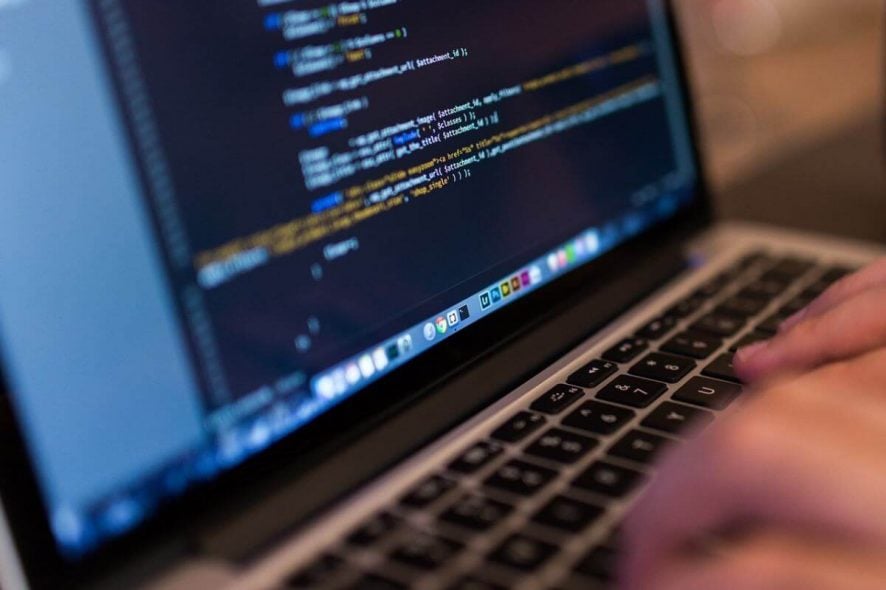Windows 11 Uso Alto de CPU: Cómo Detenerlo o Reducirlo
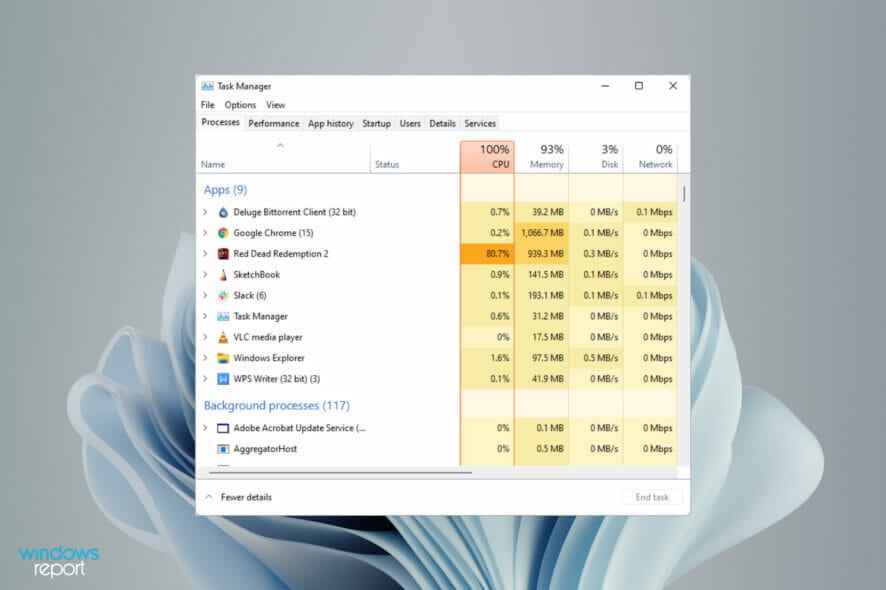 Enfrentar altas tasas de uso de la CPU al usar Windows 11 puede hacer que toda la experiencia sea lenta y molesta, lo que impedirá tu capacidad para trabajar, navegar por la web e incluso jugar juegos.
Enfrentar altas tasas de uso de la CPU al usar Windows 11 puede hacer que toda la experiencia sea lenta y molesta, lo que impedirá tu capacidad para trabajar, navegar por la web e incluso jugar juegos.
Dicho esto, solo se puede considerar un problema si tu sistema alcanza constantemente altas puntuaciones de uso de CPU, incluso cuando no se están ejecutando aplicaciones que demanden muchos recursos, como análisis de antivirus o juegos.
Si te encuentras incluido en la afirmación anterior, un factor esencial a considerar al lidiar con este problema son los requisitos del sistema de Windows 11.
A pesar de que, en comparación con las últimas mejoras en tecnología, los requisitos del sistema por sí mismos no deberían suponer un problema, puede haber situaciones en las que tu sistema esté tan cerca de ellos que no pueda funcionar de manera óptima.
No importa si estás cerca de los requisitos mínimos del sistema o no, algunas soluciones increíbles pueden ayudar a optimizar la experiencia general de Windows 11 en gran medida.
En la guía de hoy, cubriremos cada opción disponible, incluidos los cambios relacionados con la configuración que te ayudarán a aprovechar al máximo tu sistema sin necesidad de actualizar tu PC.
Desafortunadamente, no todos podemos permitirnos invertir en una PC potente simplemente para ejecutar el último sistema operativo lanzado por Microsoft, y las opiniones varían entre los usuarios sobre si vale la pena considerar esa opción.
Como puedes ver en las afirmaciones anteriores, esta guía fue creada para abarcar una amplia gama de elementos que se pueden cambiar, ajustar o simplemente optimizar para resolver este problema de una vez por todas.
¿Por qué mi uso de CPU es tan alto en Windows 11?
Ahora que entendimos cómo averiguar si la PC tiene un problema de CPU o simplemente tiene más dificultades para lidiar con algunas tareas temporalmente, podemos cubrir las razones más comunes de por qué ocurre este problema.
➡ Falta de recursos del sistema
Hay algunas maneras en las que puedes averiguar si la configuración de tu sistema es capaz de hacer frente a las demandas del nuevo sistema operativo de Microsoft.
A continuación, puedes ver una imagen de los requisitos del sistema oficiales para este sistema operativo.
Ten en cuenta que cualquier valor que esté por encima de estos requisitos mínimos garantizará una experiencia más fluida.
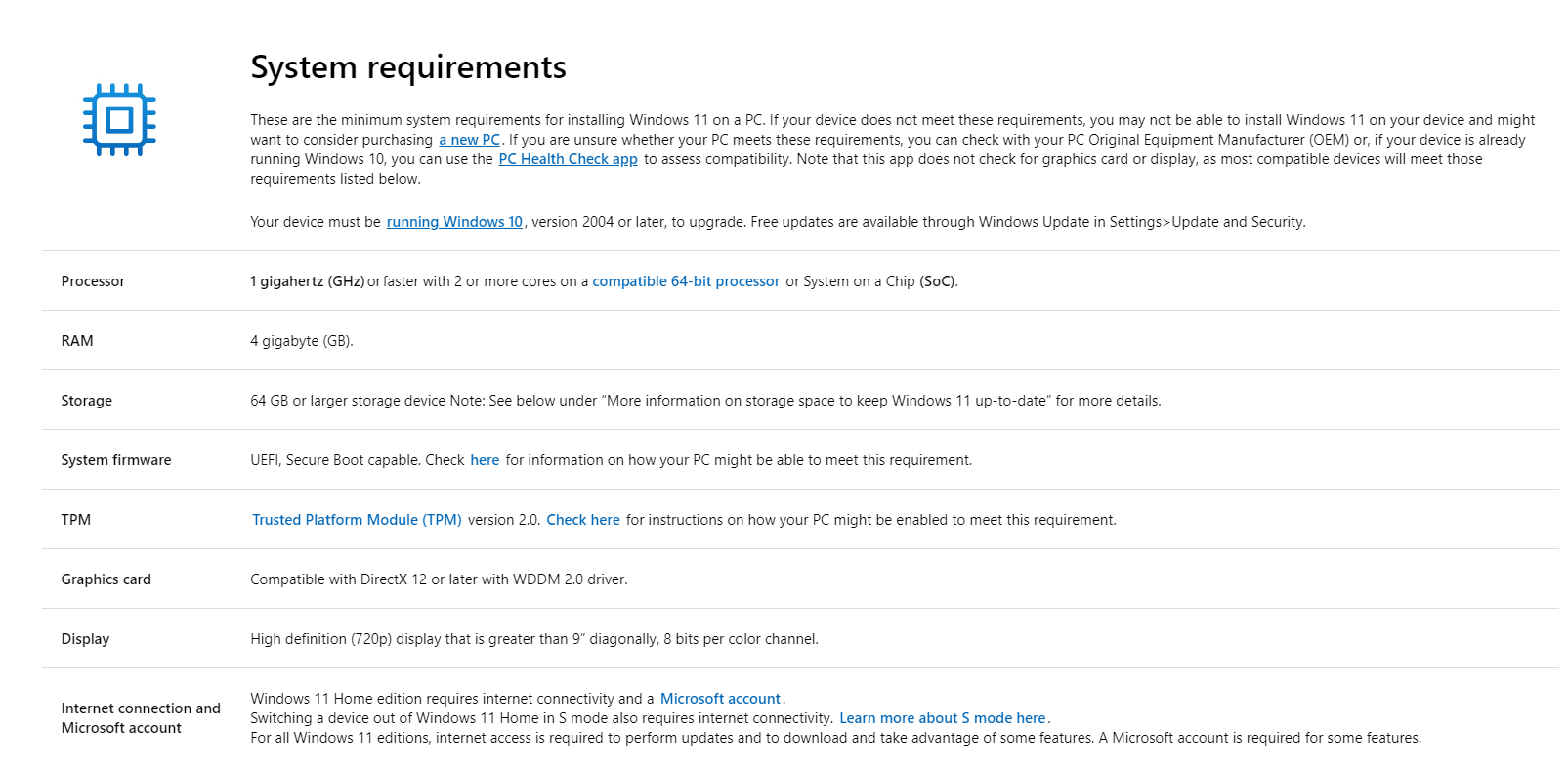 Requisitos del sistema de Windows 11 - Fuente: Microsoft
A pesar de que este método requerirá que tengas conocimientos básicos de cuáles son los componentes del sistema, algunos de los elementos más importantes a considerar son la velocidad del procesador y la cantidad de RAM disponible.
Requisitos del sistema de Windows 11 - Fuente: Microsoft
A pesar de que este método requerirá que tengas conocimientos básicos de cuáles son los componentes del sistema, algunos de los elementos más importantes a considerar son la velocidad del procesador y la cantidad de RAM disponible.
También vale la pena señalar que los requisitos del sistema mencionados en la imagen anterior solo tratan ese factor y no incluyen los requisitos específicos de características de Windows 11, que también valen la pena considerar.
➡ Tener demasiadas aplicaciones en ejecución simultáneamente
Si olvidas cerrar aplicaciones que no estás utilizando o simplemente ejecutas aplicaciones que consumen muchos recursos para mantener abiertas, tu uso de CPU mostrará los resultados.
Por supuesto, este elemento variará de usuario a usuario, dependiendo de la configuración del sistema y la carga de las aplicaciones mencionadas anteriormente.
➡ Servicios adicionales del sistema que afectan tu CPU
De la misma manera, no todas las aplicaciones requieren la misma cantidad de recursos para ejecutarse, los servicios del sistema no son diferentes.
A pesar de que es arriesgado deshabilitar algunos servicios, al mismo tiempo, hemos seleccionado algunos de ellos que no deberían afectar la estabilidad de tu sistema, pero mejorarán la eficiencia de tu sistema operativo.
➡ Infección por adware y/o malware
Esto es un acontecimiento común, especialmente si estás utilizando software antivirus gratuito que no se ha actualizado recientemente o tiene una biblioteca de virus desactualizada y no puede identificar eficazmente las últimas amenazas.
➡ Procesos antivirus que tienen un gran impacto en el uso de la CPU
Como ocurre con cualquier software, algunos antivirus tendrán una demanda muy alta en tu CPU y, por lo tanto, provocarán que tu sistema funcione de manera subóptima.
Discutiremos algunas grandes opciones que afectan mínimamente tu sistema y proporcionan un excelente conjunto de características de seguridad y privacidad.
¿Cómo puedo solucionar el alto uso de la CPU en Windows 11?
1. Reinicia tu PC
A pesar de que este paso puede parecer obvio para algunos usuarios, reiniciar tu PC puede resolver este problema instantáneamente.
Esto funciona como un reinicio de tu sistema y también reinicia todos los elementos que hacen que tu sistema operativo funcione de manera óptima, lo que impacta en la cantidad de recursos requeridos y su nivel de optimización.
-
Haz clic en el botón Inicio desde la barra de tareas.
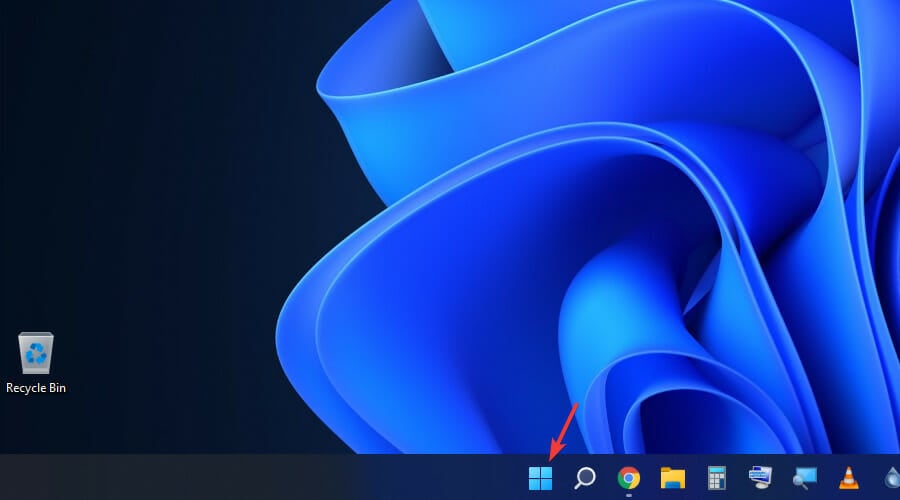
-
Selecciona el botón Encender.
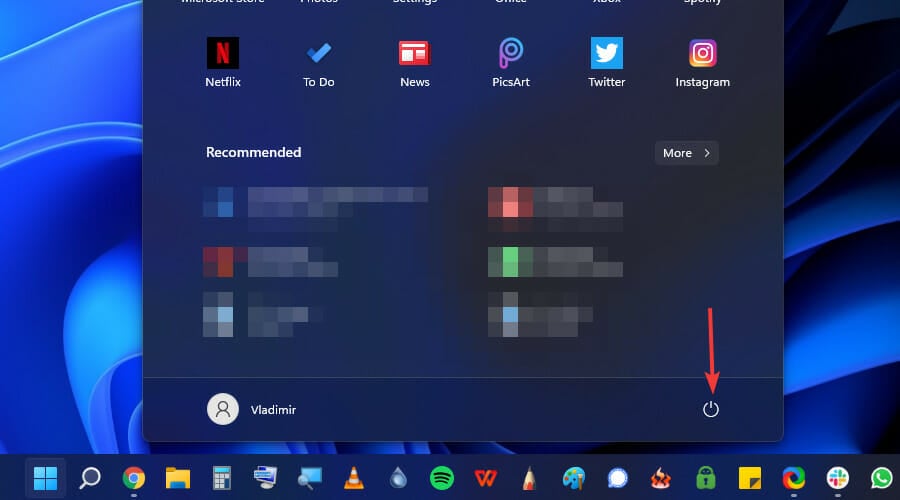
-
Elige Reiniciar en el menú emergente que aparece.
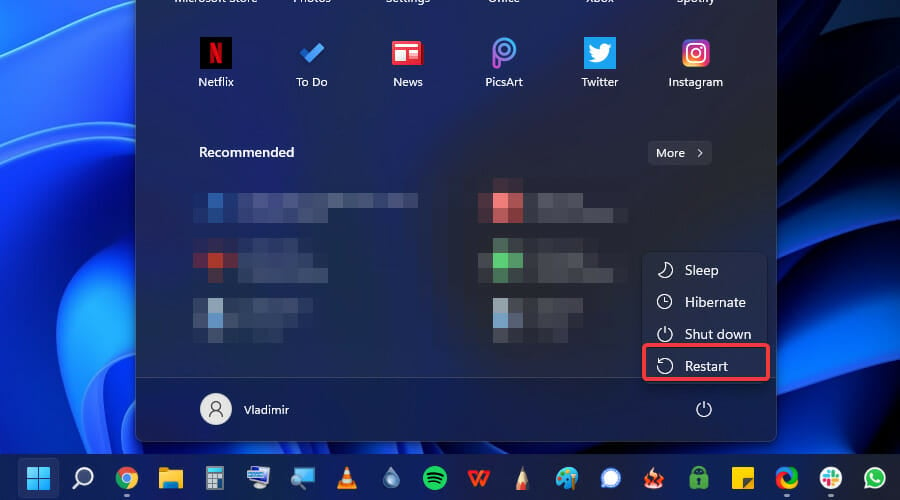
2. Optimiza las aplicaciones de inicio
-
Presiona las teclas Win +R para abrir el cuadro de diálogo Ejecutar.
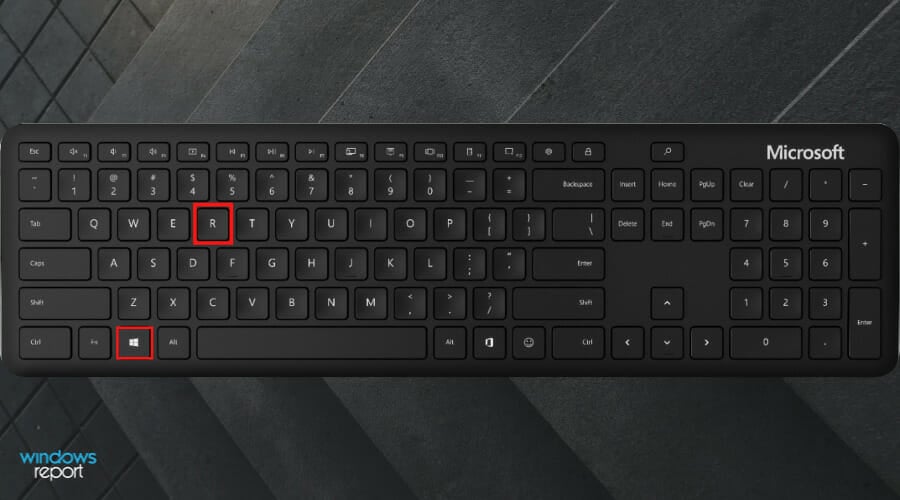
-
Escribe msconfig en el cuadro de diálogo Ejecutar.
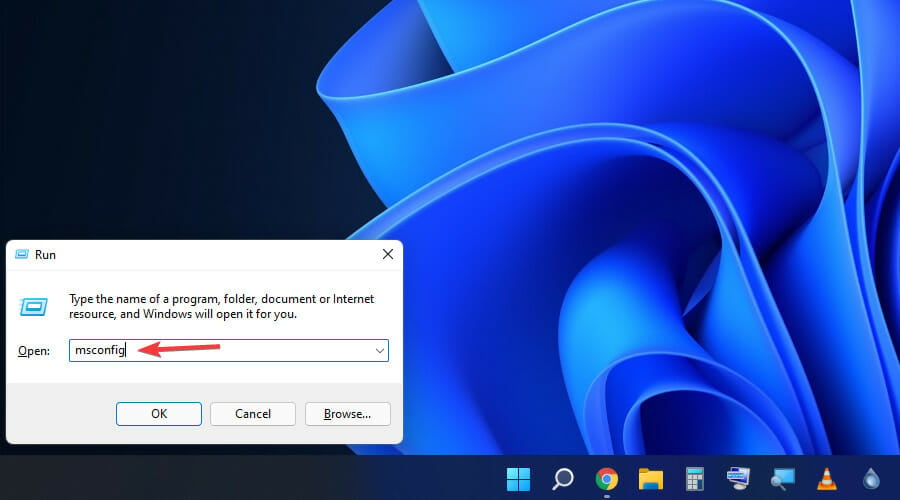
-
Presiona Enter o haz clic en Aceptar para ejecutar el comando.
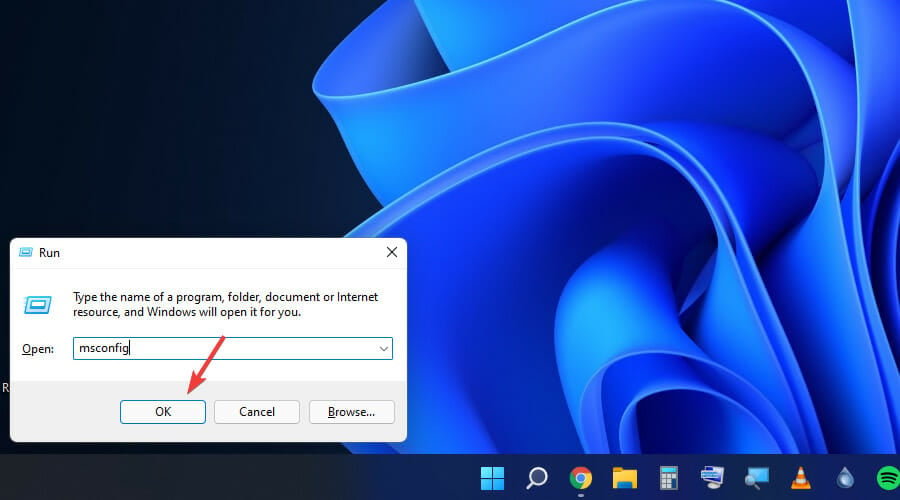
-
Haz clic en la pestaña Inicio.
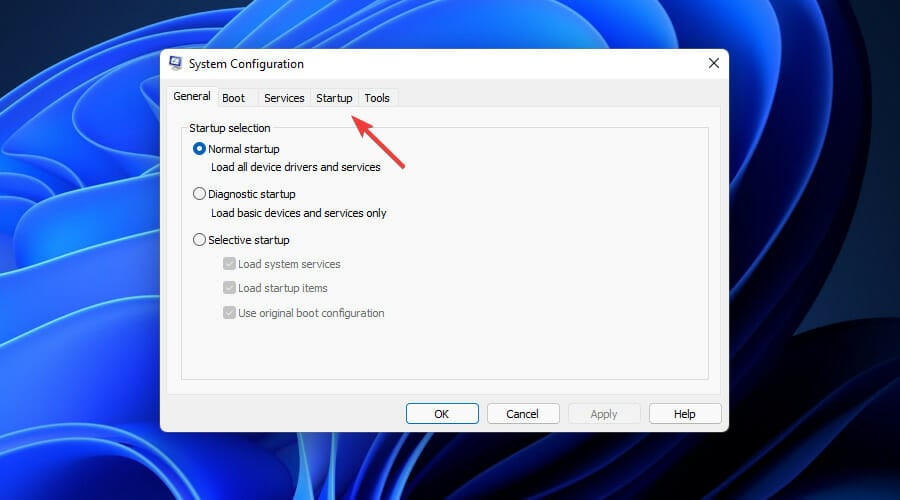
-
Haz clic en el enlace Abrir el administrador de tareas.
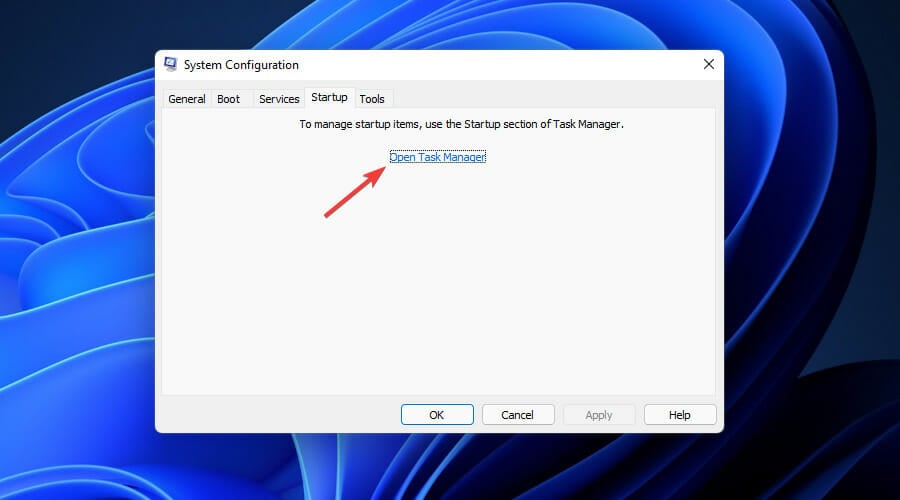
-
Haz clic en el título de la fila Estado dos veces para agrupar tareas según ese elemento.
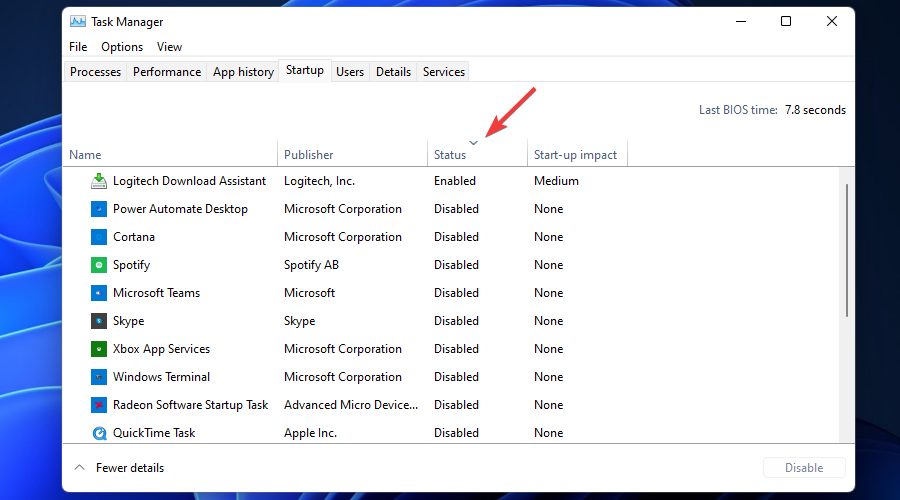
-
Identifica cualquier aplicación con un valor Habilitado que no desees iniciar al arrancar Windows y haz clic en Deshabilitar.
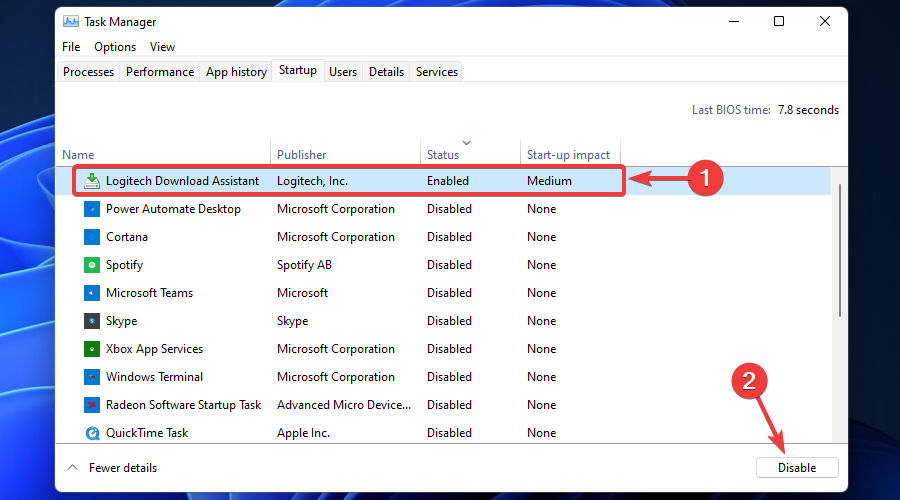
3. Deshabilita aplicaciones en segundo plano
El alto uso de CPU probablemente sea causado por una multitud de aplicaciones que se ejecutan en segundo plano en todo momento. Por lo tanto, deshabilitar aplicaciones y programas en segundo plano no utilizados puede mejorar significativamente la velocidad de la CPU.
-
Haz clic en el ícono de Windows desde la barra de tareas.
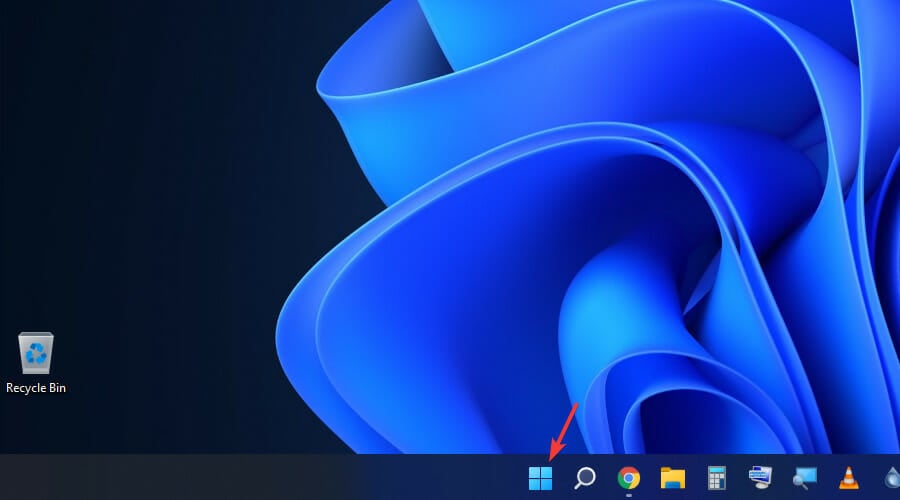
-
Haz clic en el ícono de Windows desde la barra de tareas.
-
Elige la rueda dentada de Configuración de la lista.
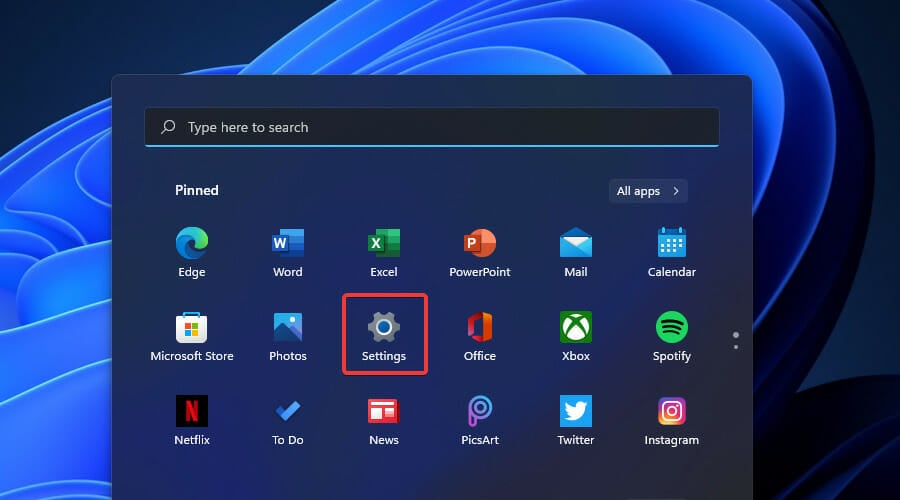
-
Elige la rueda dentada de Configuración de la lista.
-
Selecciona Aplicaciones en el menú del lado izquierdo.
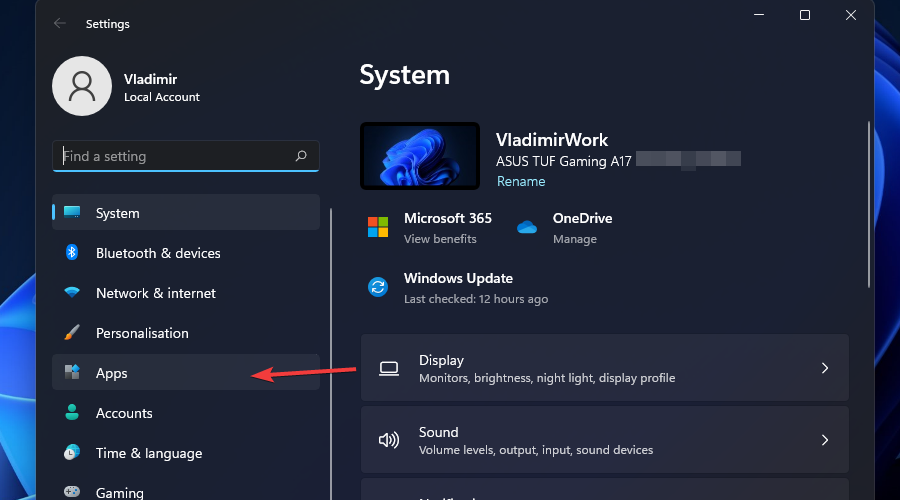
-
Selecciona Aplicaciones en el menú del lado izquierdo.
-
Haz clic en Aplicaciones y características.
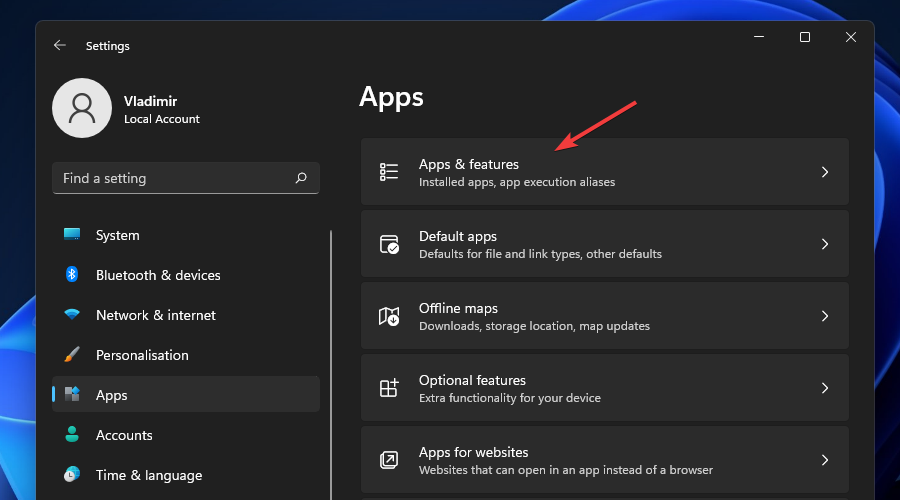
-
Haz clic en Aplicaciones y características.
-
Identifica cualquier aplicación que no necesites y haz clic en la opción de 3 puntos en ella.
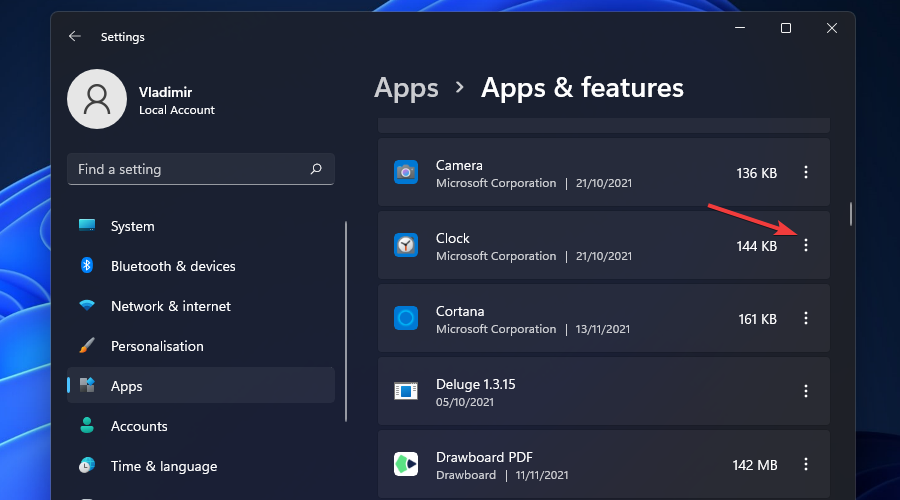
-
Identifica cualquier aplicación que no necesites y haz clic en la opción de 3 puntos en ella.
-
Elige Opciones avanzadas.
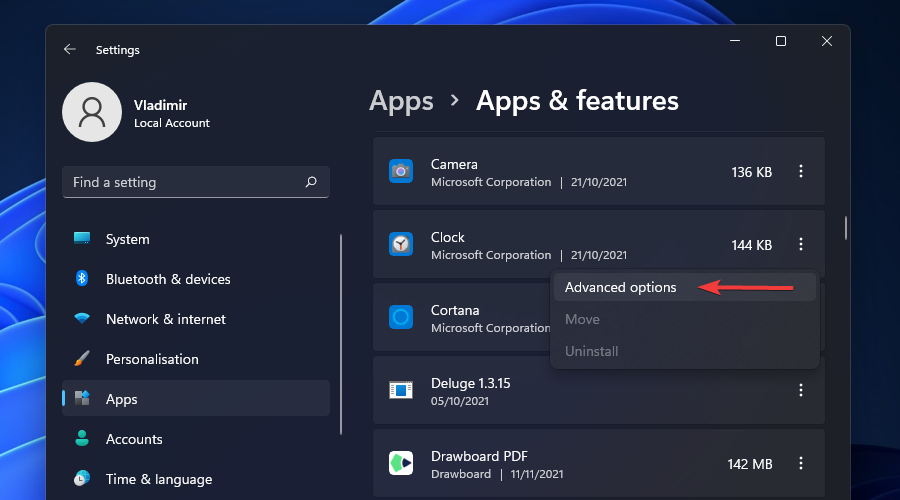
-
Elige Opciones avanzadas.
-
Haz clic en el menú desplegable para Permisos de aplicación en segundo plano y elige Nunca.
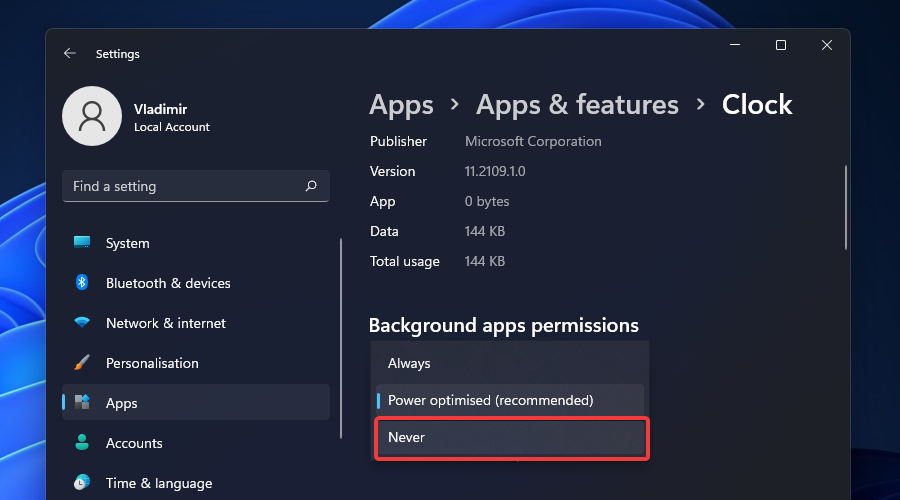
-
Haz clic en el menú desplegable para Permisos de aplicación en segundo plano y elige Nunca.
- Repite el mismo proceso para todas las aplicaciones que desees deshabilitar.
4. Verifica las opciones de energía de Windows 11
➡ Si estás utilizando el plan de energía Equilibrado:
-
Haz clic en el ícono de búsqueda desde tu barra de tareas.
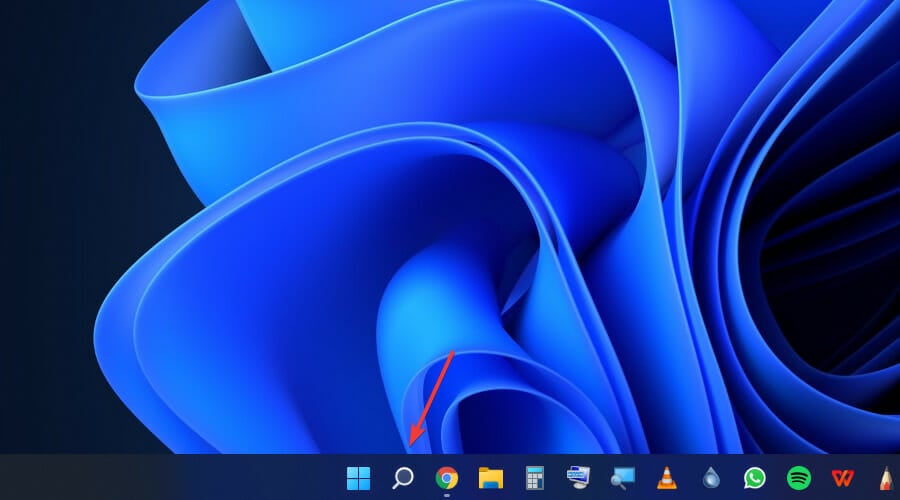
-
Escribe plan de energía y haz clic en la opción Elegir plan de energía en los resultados.
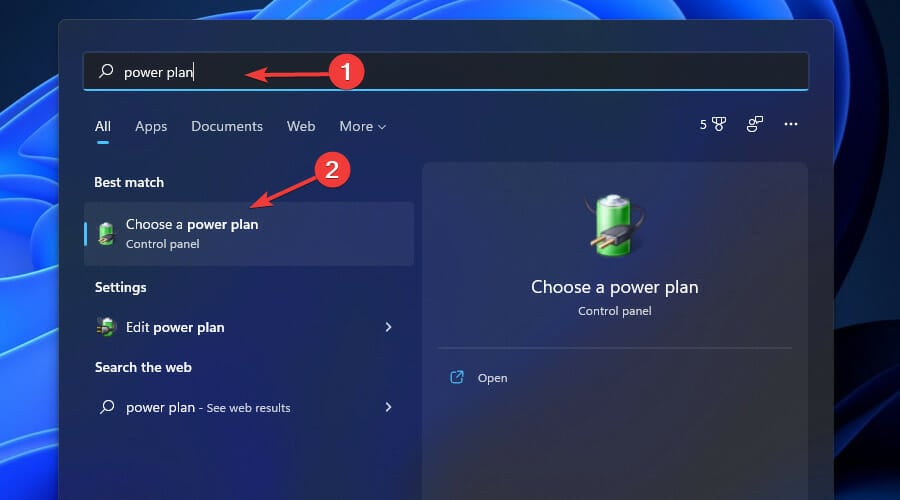
-
Marca la opción Alto rendimiento.
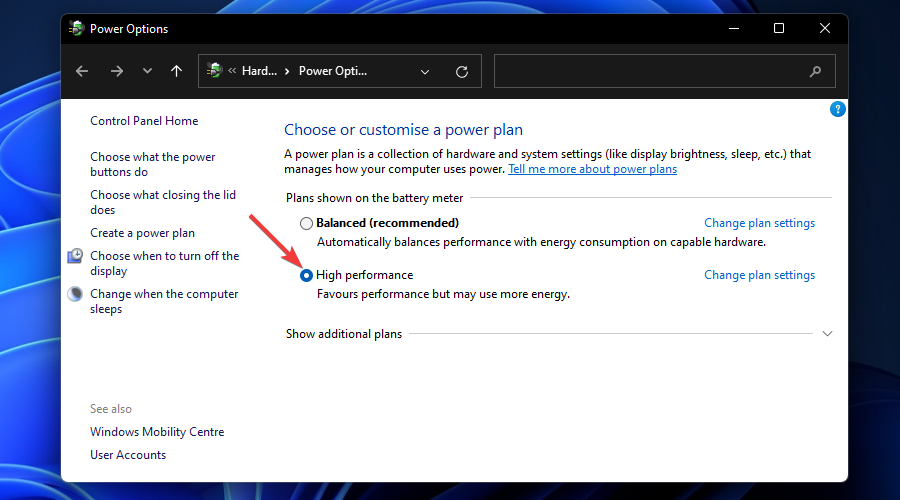
➡ Si ya estás utilizando el plan de energía de Alto rendimiento:
-
Haz clic en el enlace Cambiar la configuración del plan junto a la opción.
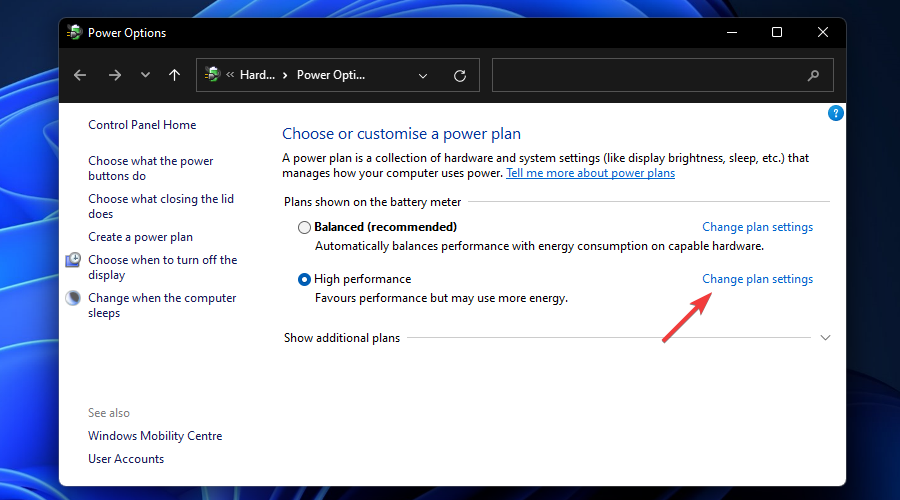
-
Selecciona el enlace Cambiar la configuración avanzada de energía.
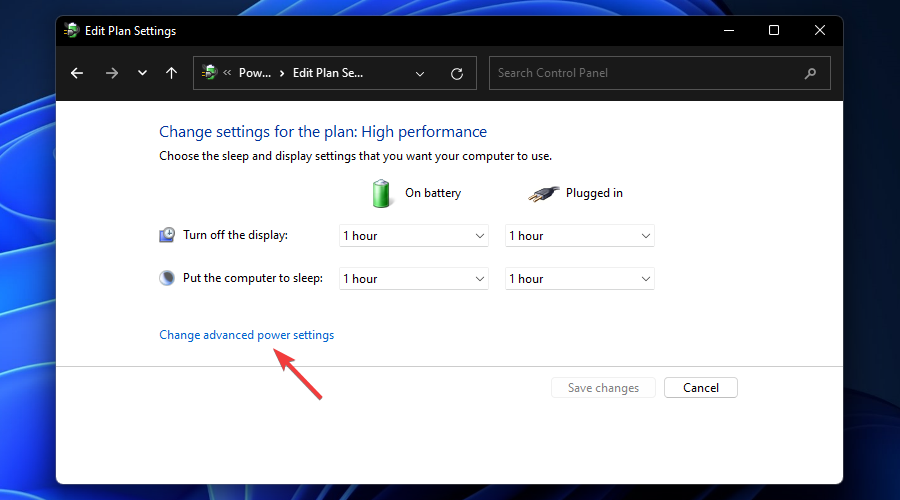
-
Haz doble clic en la opción Administración de energía del procesador de la lista.
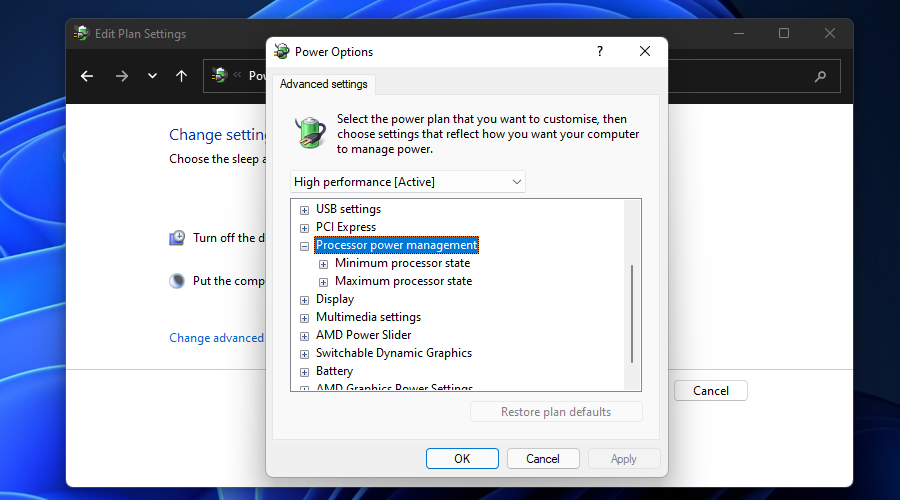
-
Abre la opción Estado mínimo del procesador y elige un buen valor para ambos elementos ( batería y enchufado).
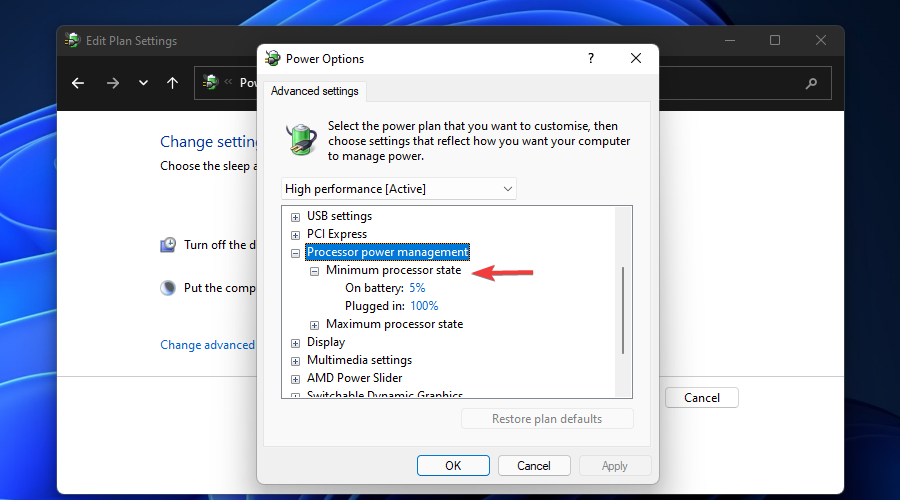
-
Elige la opción Estado máximo del procesador y asegúrate de que ambos valores estén configurados al 100%.
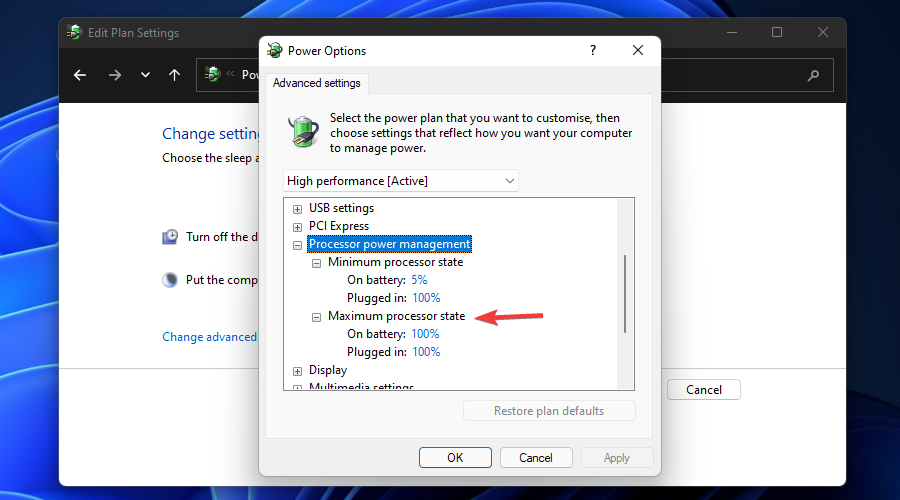
-
Haz clic en Aceptar o Aplicar.
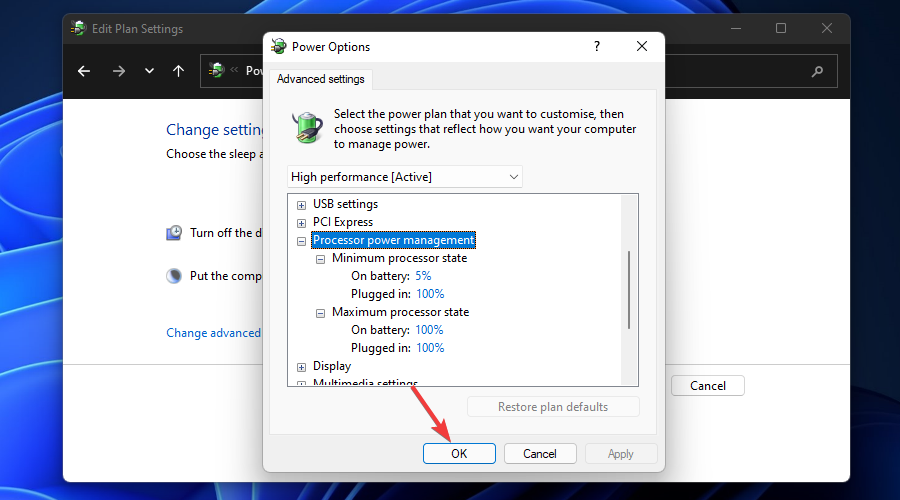 NOTA: El mismo proceso de personalización de administración de energía mencionado anteriormente también se puede aplicar a la configuración del plan de energía Equilibrado.
NOTA: El mismo proceso de personalización de administración de energía mencionado anteriormente también se puede aplicar a la configuración del plan de energía Equilibrado.
5. Escanea tu sistema en busca de malware y adware para corregir el alto uso de CPU
-
Haz clic en el botón del menú de inicio desde la barra de tareas.
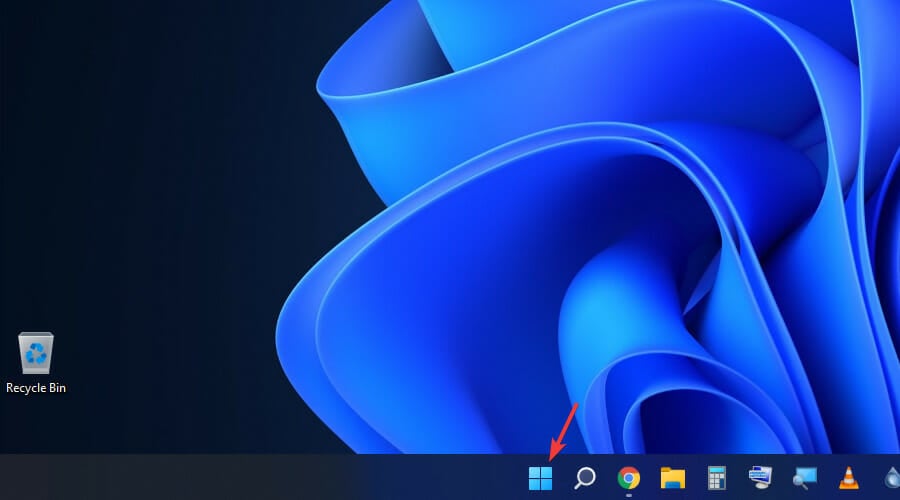
-
Busca Seguridad de Windows, y ábrelo.
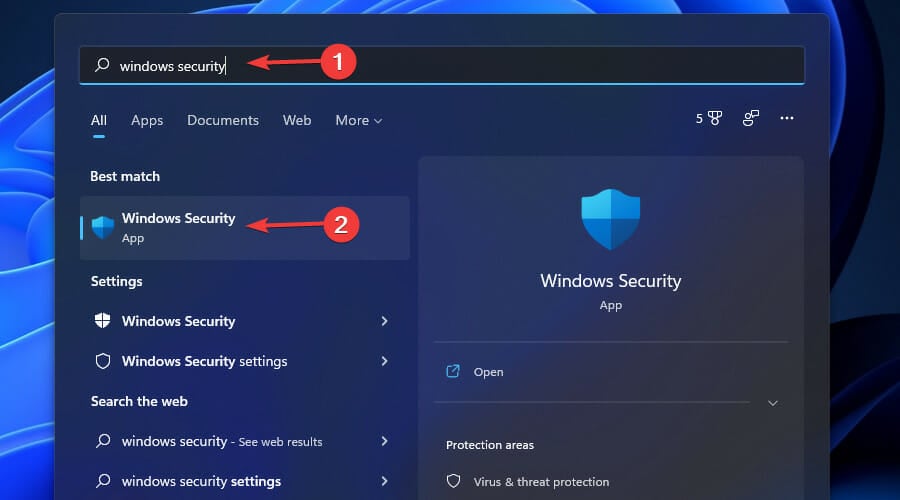
-
Elige la opción Protección contra virus y amenazas.
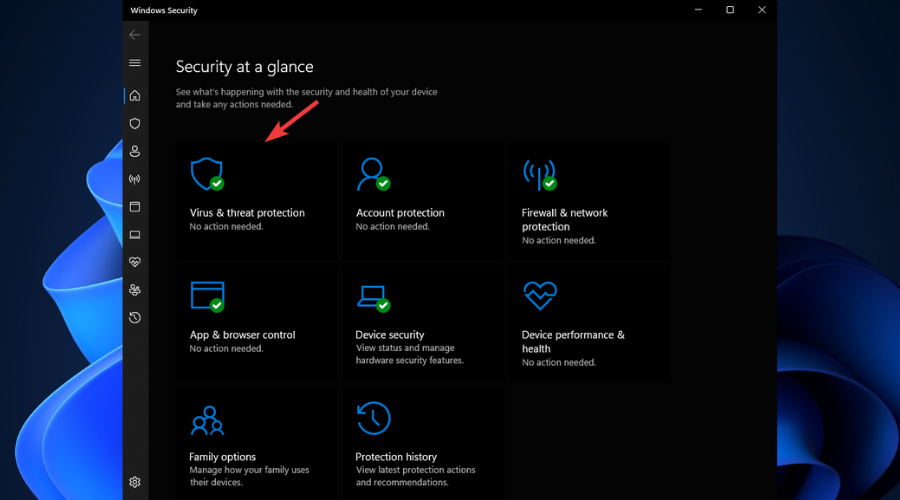
-
Haz clic en el enlace Opciones de escaneo.
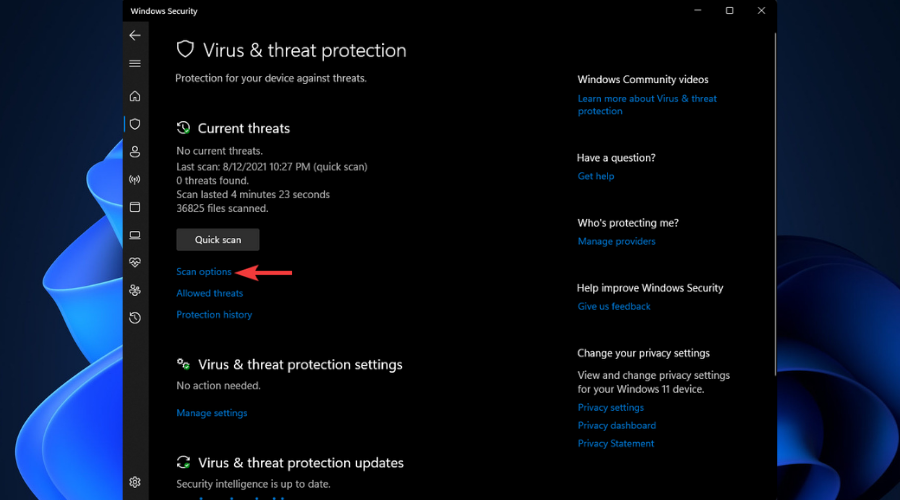
-
Marca la burbuja junto a Escaneo completo.
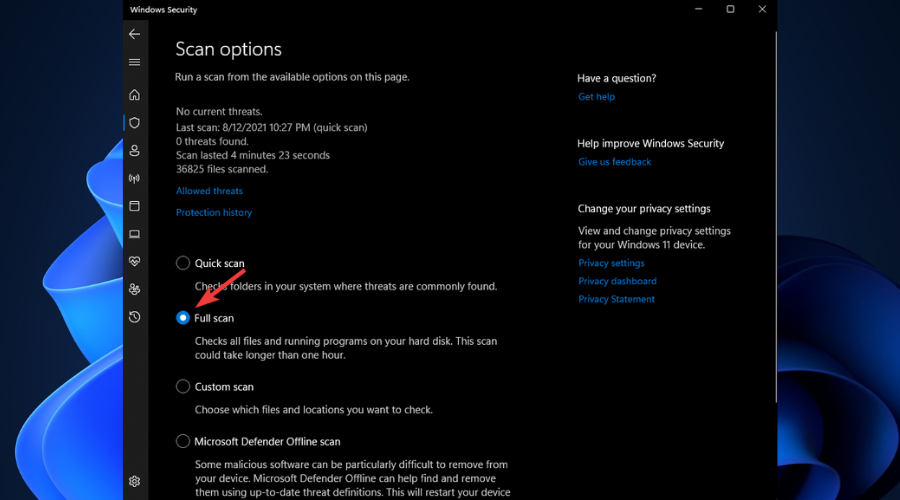
-
Haz clic en Escanear ahora y espera a que se complete el proceso.
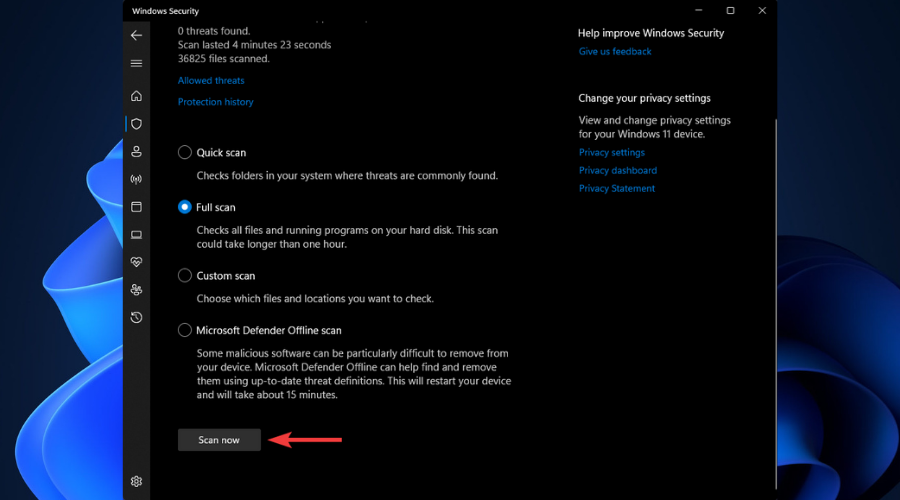
A pesar de que el sistema de seguridad integrado puede identificar una gran cantidad de amenazas, es probable que el escaneo no sea tan eficiente como otros software de identificación de malware en el mercado.
Si deseas asegurarte de que cualquier malware y adware no solo sea identificado, sino completamente eliminado, una mejor opción sería software especializado como Malwarebytes.
6. Actualiza los controladores de tu PC para corregir el alto uso de CPU en Windows 11
-
Presiona la combinación de teclas Win +X y elige Administrador de dispositivos del menú emergente.
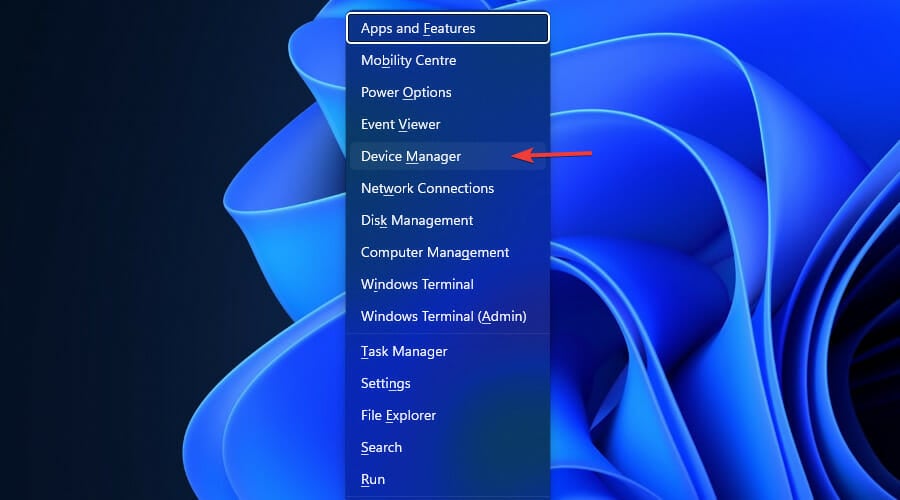
-
Identifica los controladores que necesitan ser actualizados.
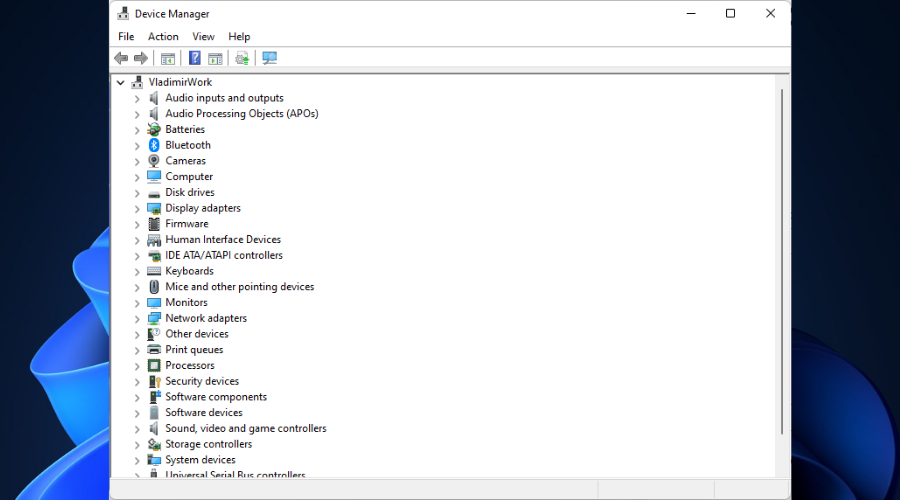
-
Selecciona la entrada de hardware que deseas actualizar.
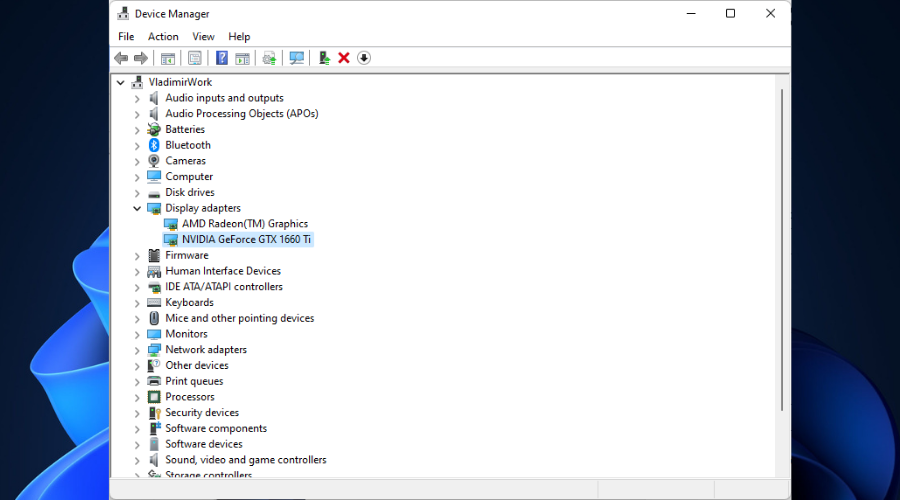
-
Haz clic derecho en ella y elige Actualizar controlador.
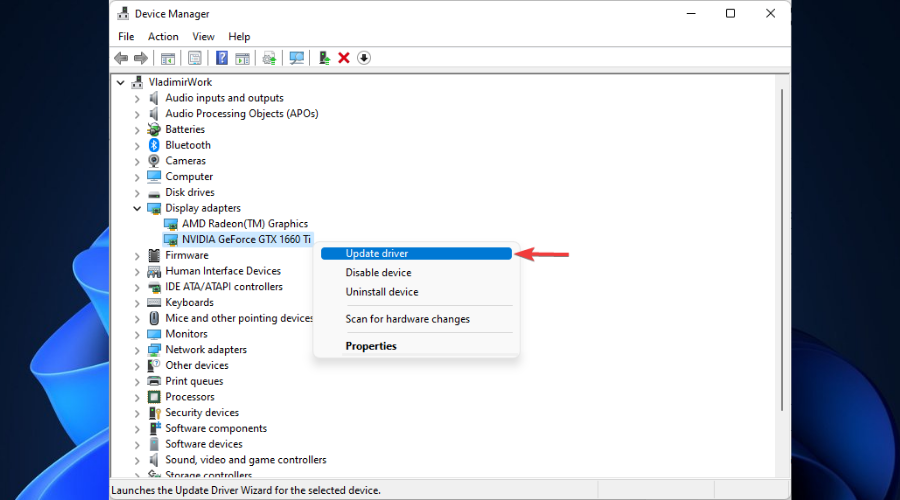
-
Elige Buscar automáticamente actualizaciones de controladores.
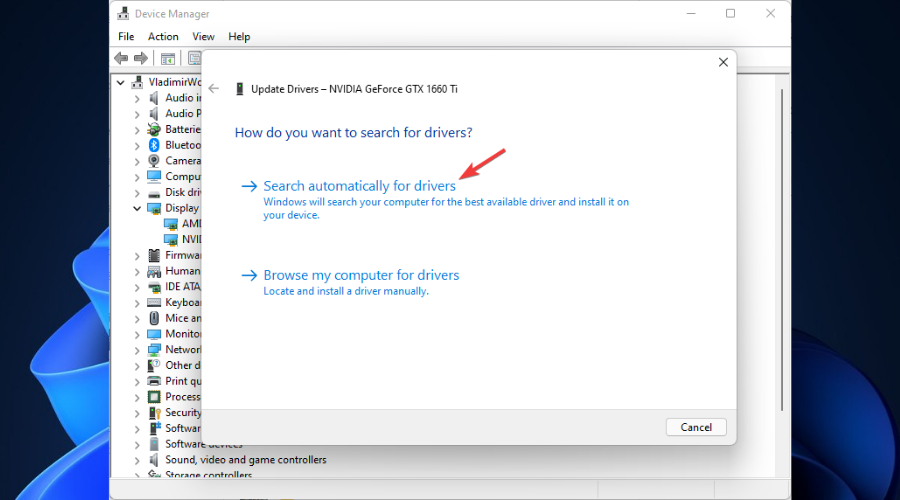
- Espera a que el proceso se complete y repite estas acciones para todos los controladores. NOTA: Si ese hardware específico tiene el último controlador instalado, aparecerá un mensaje confirmando esto en la pantalla.
Por otro lado, si el dispositivo no tiene la última versión del controlador, Windows lo instalará automáticamente.
7. Desactiva temporalmente el antivirus y servicios VPN de terceros
A pesar de que esta acción no se recomienda a largo plazo, deshabilitar temporalmente tu antivirus y servicios VPN te permitirá eliminar la posibilidad de que ese software interfiera demasiado con tu CPU, y así posiblemente causara el problema. Consejo: Los pasos exactos a seguir para este método dependerán por completo del software que tengas instalado.
Si tienes otro software instalado, simplemente sigue la guía del respectivo sitio web del software. ➡ Antivirus
Primero discutiremos y ejemplificaremos los pasos necesarios para deshabilitar temporalmente nuestro software antivirus – Bitdefender Total Security :
-
Haz doble clic en el ícono del antivirus desde la barra de tareas para abrirlo.
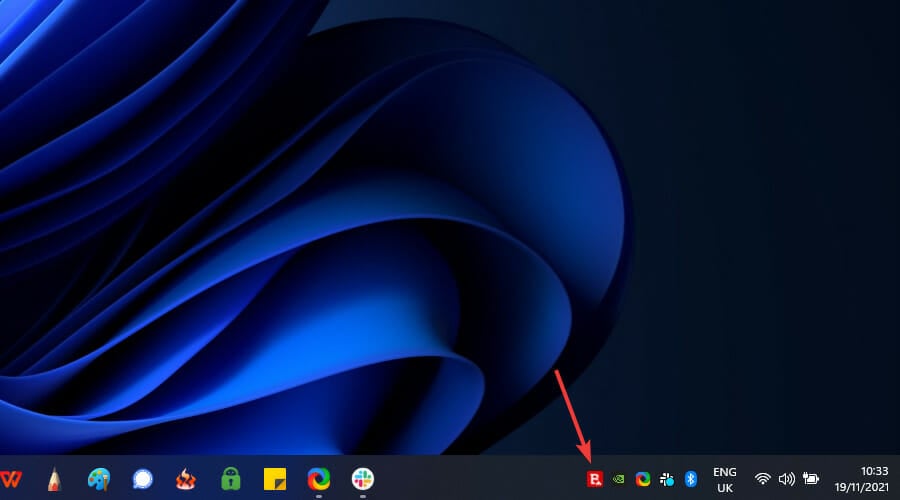
-
Haz clic en Protección en el menú del lado izquierdo.
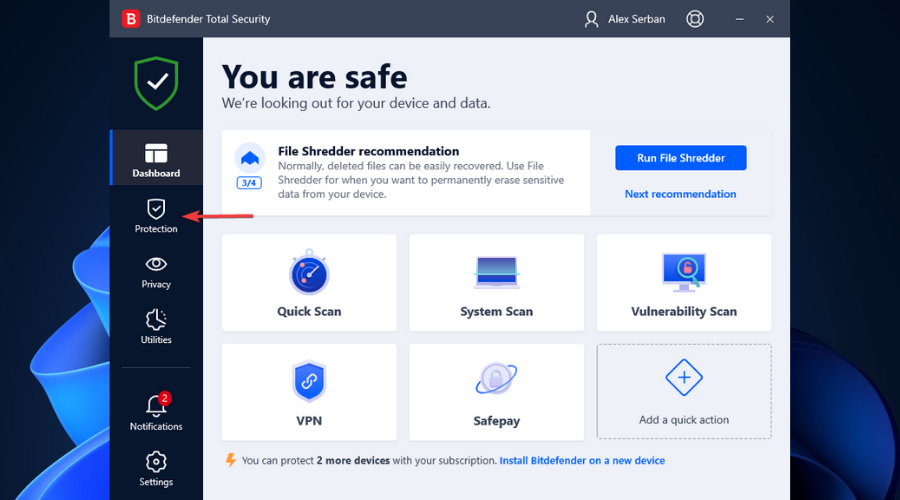
-
Selecciona Abrir en el panel del Antivirus.
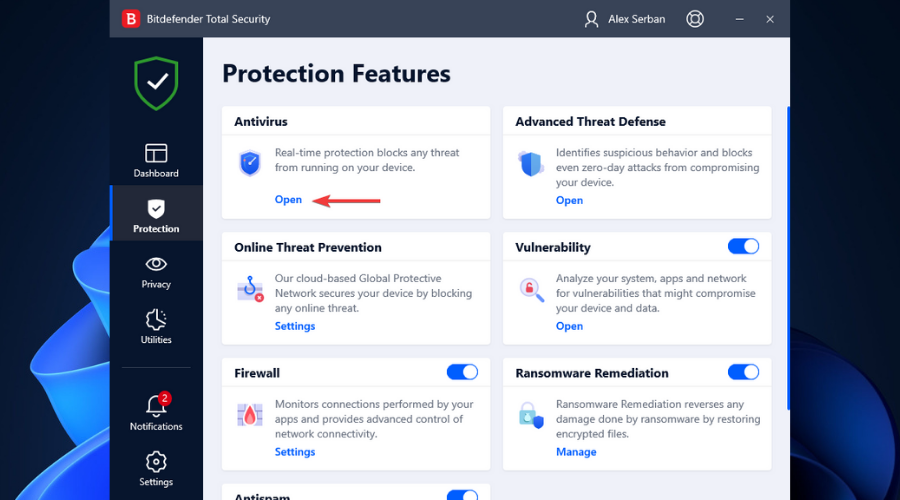
-
Haz clic en la pestaña Avanzado.
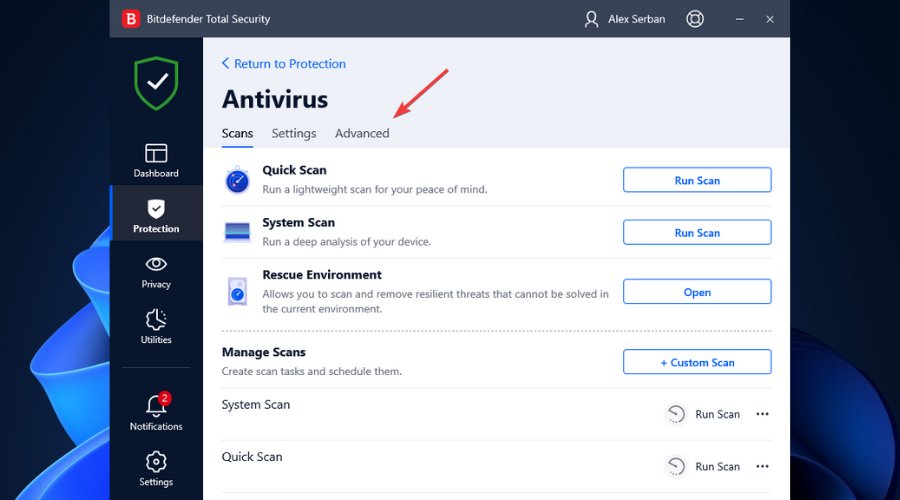
-
Usa el botón de alternancia para desactivar el Escudo de Bitdefender.
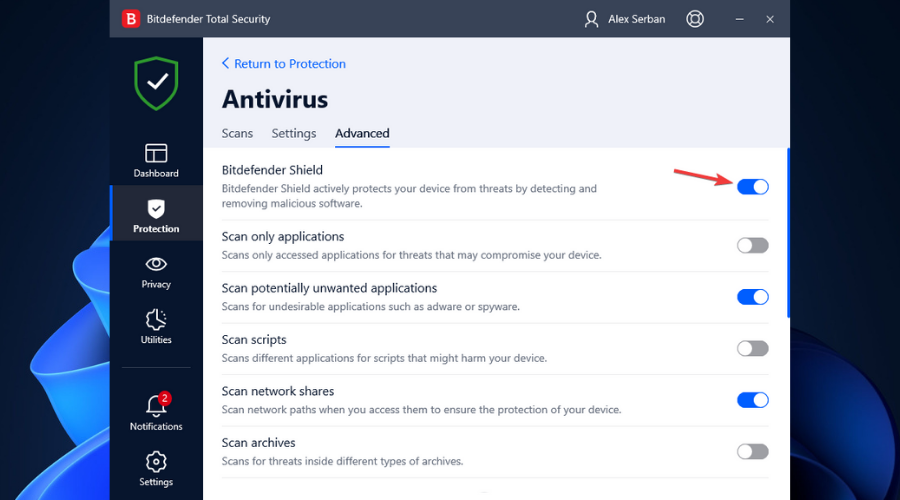
- Haz clic en Sí en el mensaje de Control de Cuentas de Usuario.
-
Usa el menú desplegable para elegir el tiempo en el que el antivirus se detendrá y luego haz clic en Aceptar.
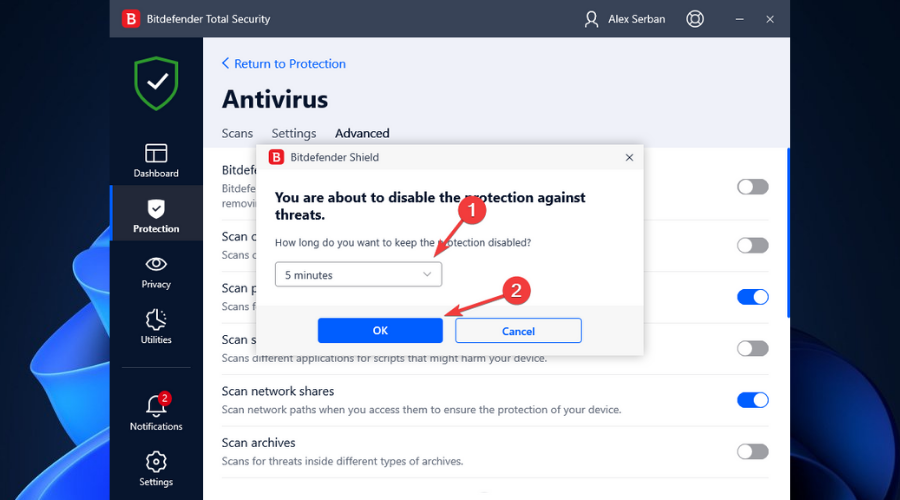
- Intenta comprobar tu uso de CPU y ver si hay algún cambio significativo.
➡ VPN
Cuando se trata del servicio VPN, simplemente desconéctate de cualquier servidor y apaga el software.
En nuestro caso, estos son los pasos que necesitas seguir para Private Internet Access :
-
Haz clic en el ícono de la VPN desde la barra de tareas para abrirlo.

-
Activa el gran botón de encendido que aparece en la interfaz.
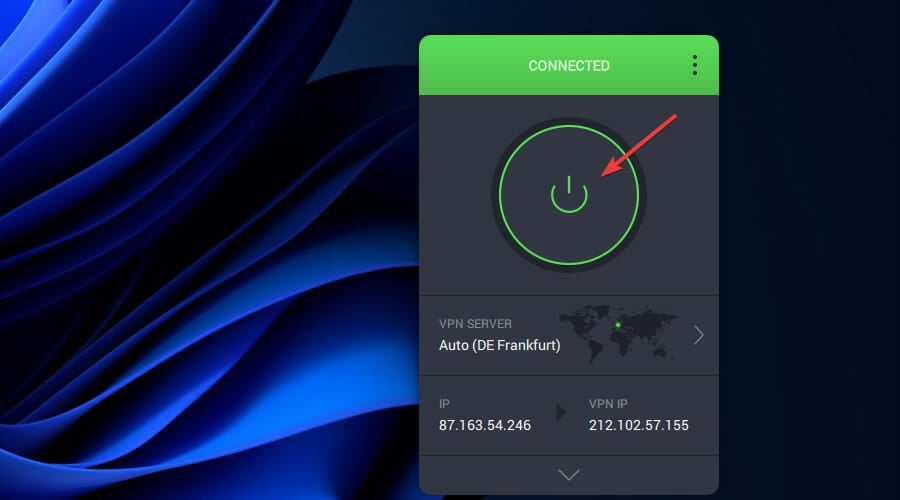
-
La VPN ahora estará desactivada hasta que decidas reactivarla.
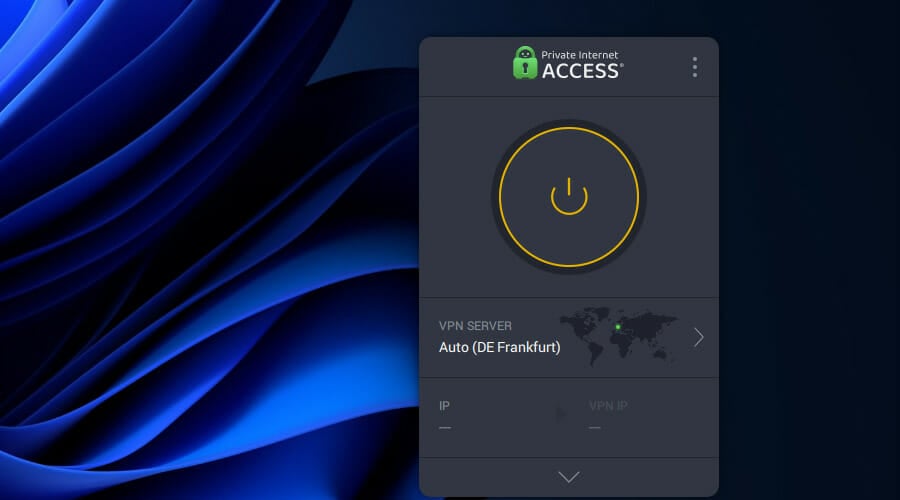
8. Actualiza la política de tu computadora para acelerar la CPU
A pesar de que la política de tu PC debería actualizarse por defecto al realizar actualizaciones de Windows, ha habido casos en los que el uso excesivo de la CPU fue causado por este pequeño pero importante detalle.
Aquí están los pasos requeridos para realizar esta acción manualmente:
-
Presiona las teclas Win +X y elige Terminal de Windows (Administrador).
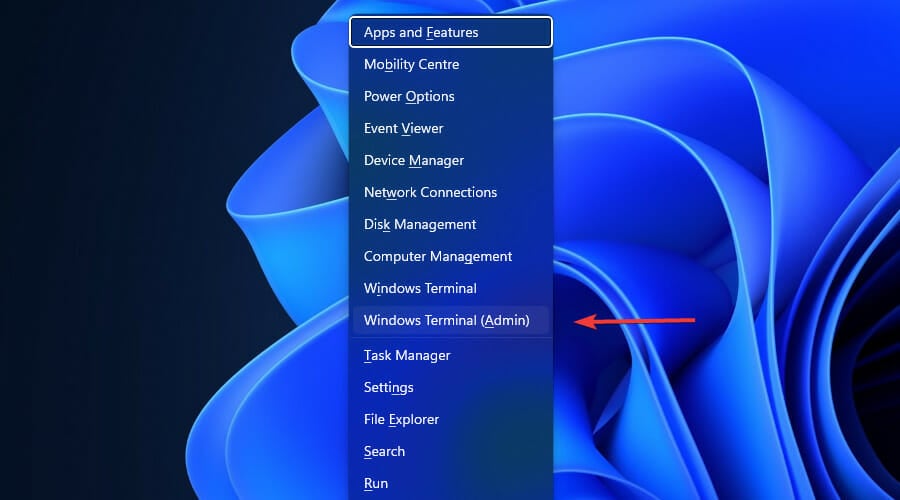
-
Dentro de la ventana que se abre, escribe el siguiente comando:
gpupdate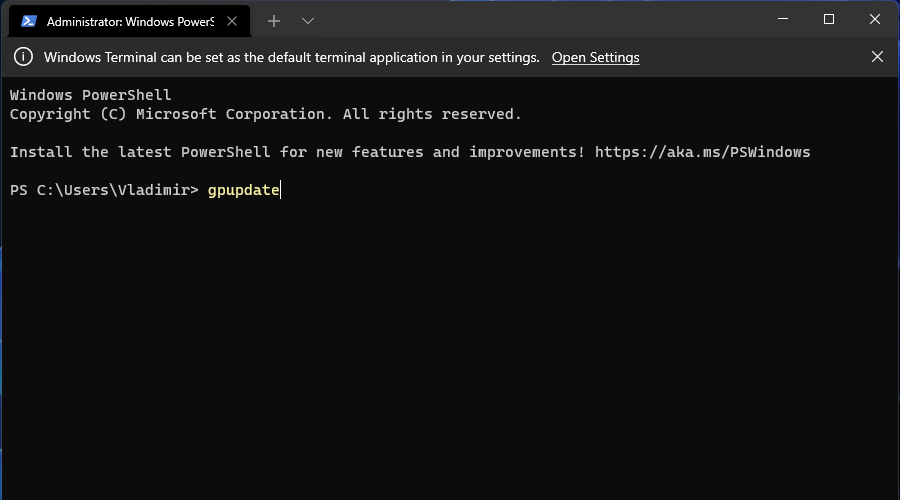
-
Presiona Enter para ejecutarlo.
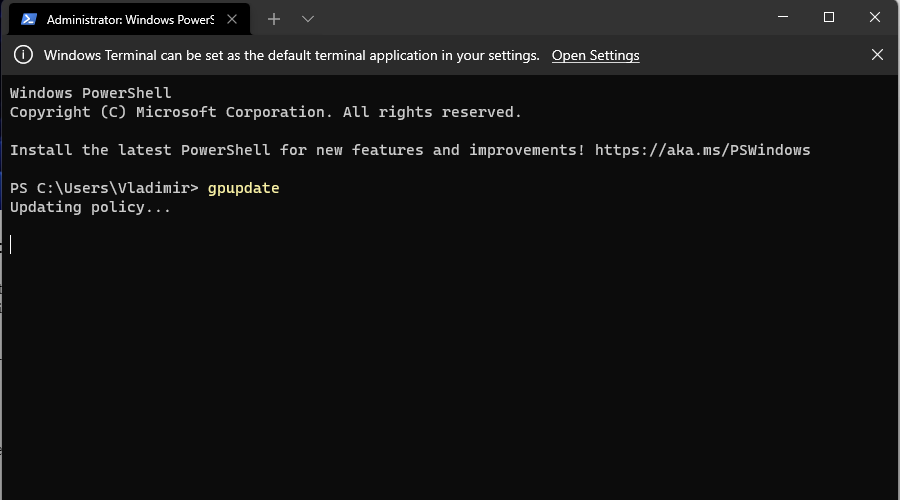
-
Espera a que el proceso se complete.
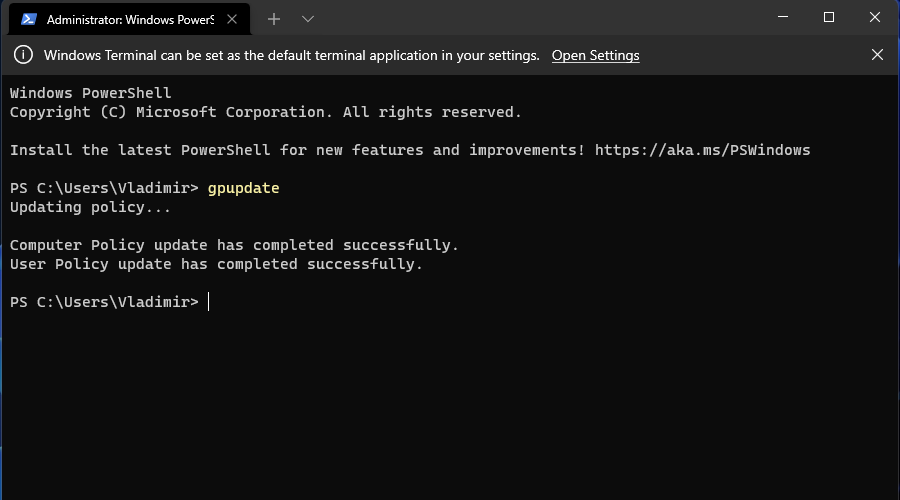
-
Escribe Exit y presiona Enter para cerrar la ventana.
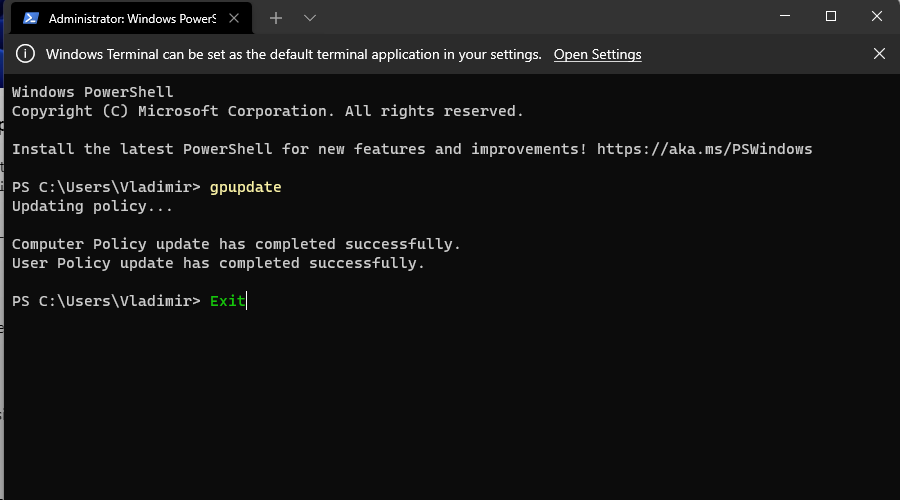
9. Verifica si hay actualizaciones de Windows
-
Presiona la combinación de teclas Win +X, y elige Configuraciones.
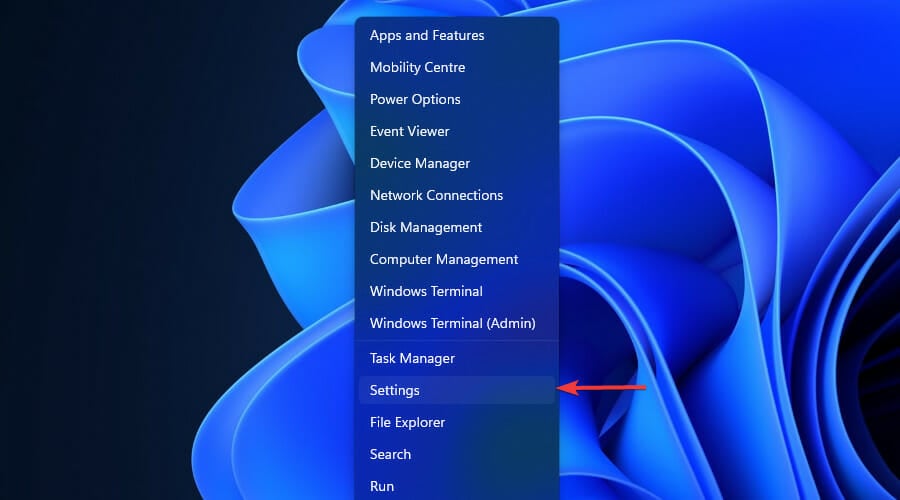
-
Desplázate hacia abajo en el panel del lado izquierdo y elige Actualización de Windows.
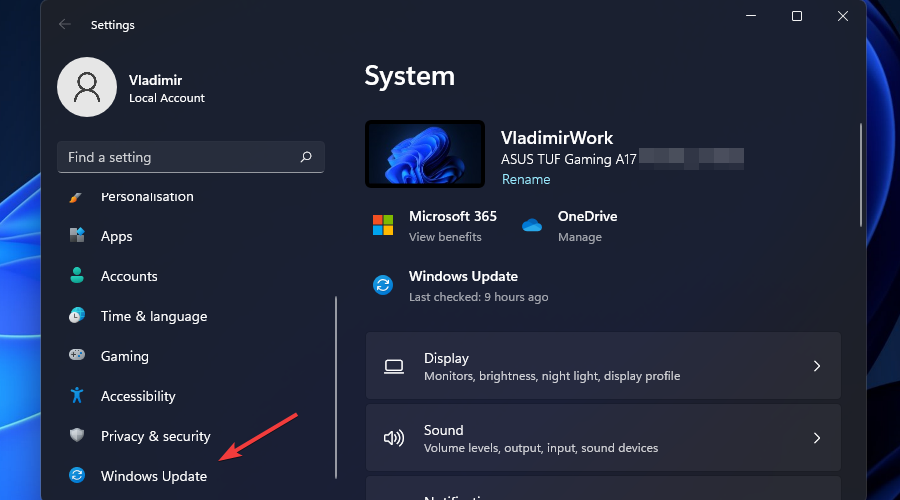
-
Haz clic en el botón Buscar actualizaciones.
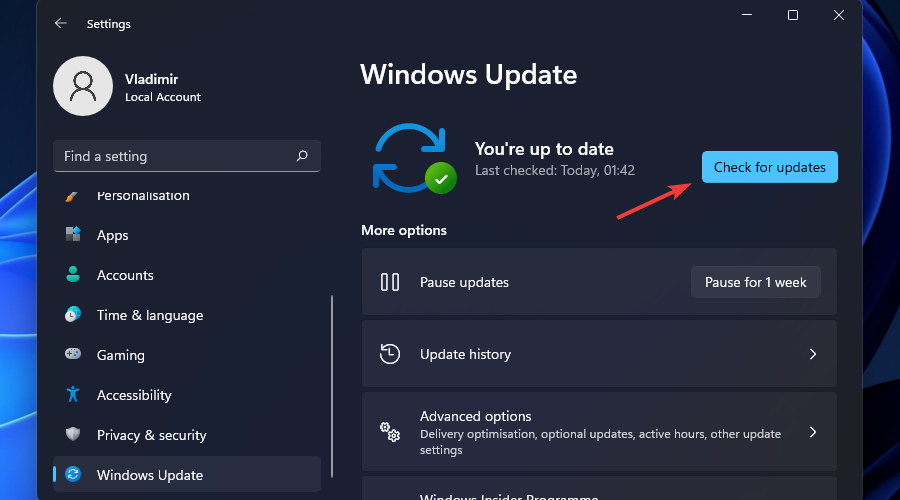
-
Espera a que Windows verifique, e instale cualquier actualización disponible.
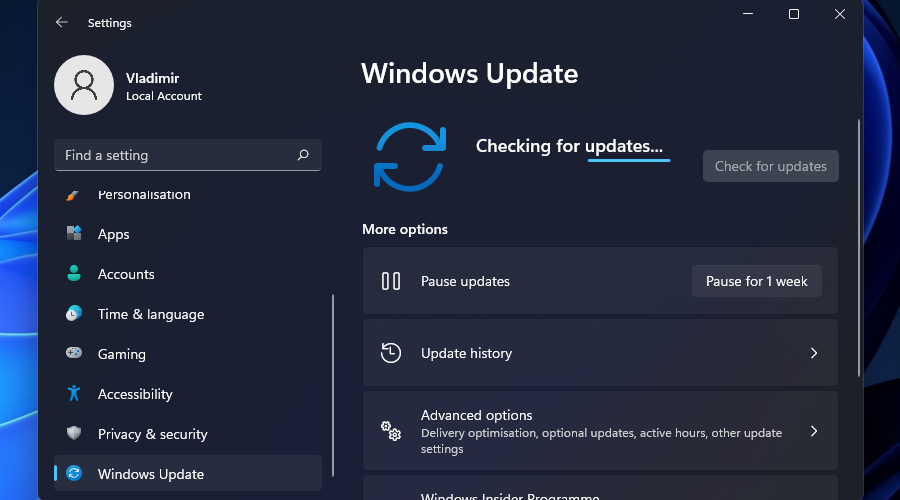 Consejo: Si Windows instaló actualizaciones, asegúrate de probar si tu uso de CPU sigue mostrando valores altos utilizando el método descrito al inicio de esta guía. Si aún lo hace, sigue los siguientes pasos.
Consejo: Si Windows instaló actualizaciones, asegúrate de probar si tu uso de CPU sigue mostrando valores altos utilizando el método descrito al inicio de esta guía. Si aún lo hace, sigue los siguientes pasos.
10. Revisa la partición de instalación de Windows 11 en busca de sectores defectuosos
-
Presiona las teclas Win +X y selecciona Terminal de Windows (Administrador) de la lista.
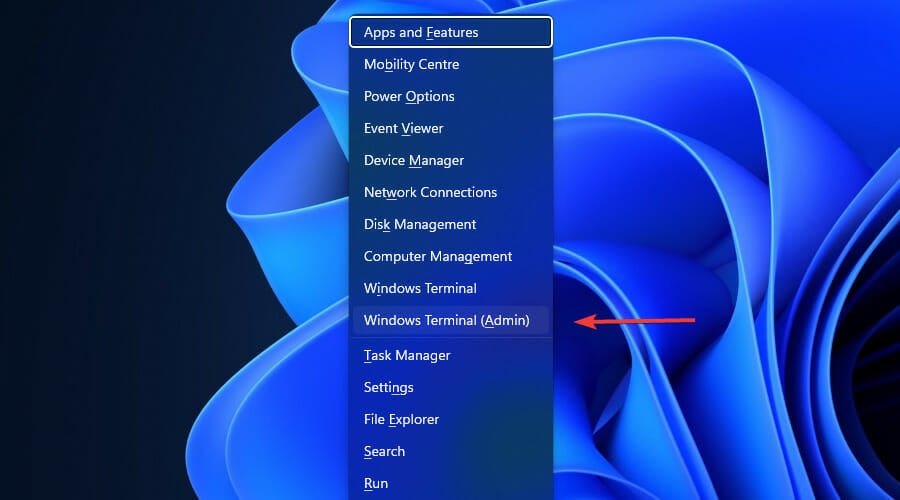
-
Dentro de la ventana del símbolo del sistema, escribe el siguiente comando:
chkdsk c: /f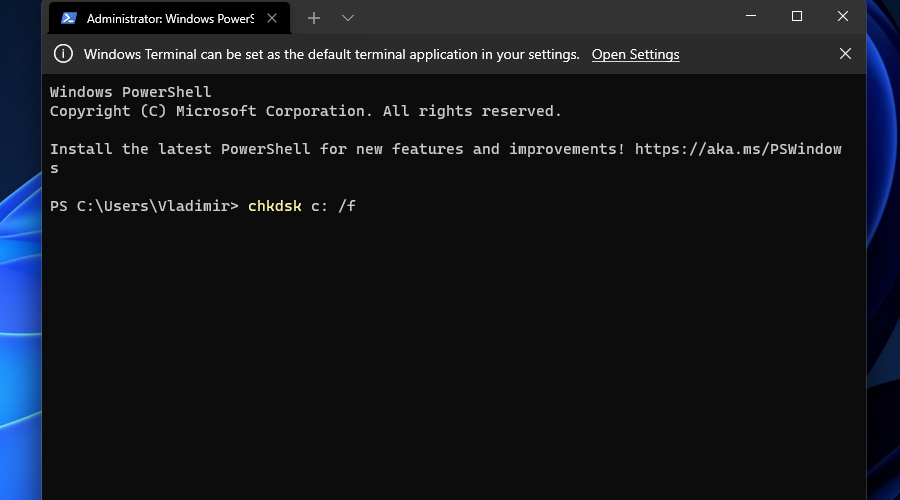
- Presiona Enter para ejecutarlo.
-
Aparecerá un mensaje en la pantalla.
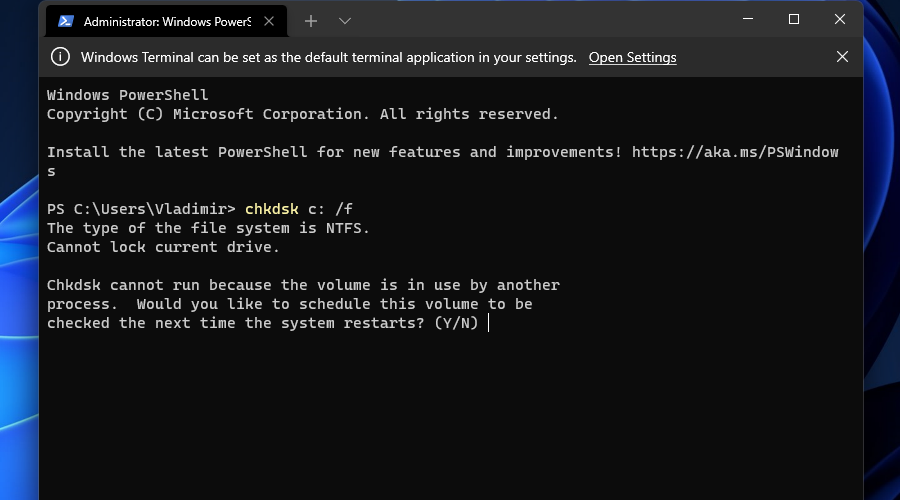
-
Escribe Y y presiona Enter para aceptar.
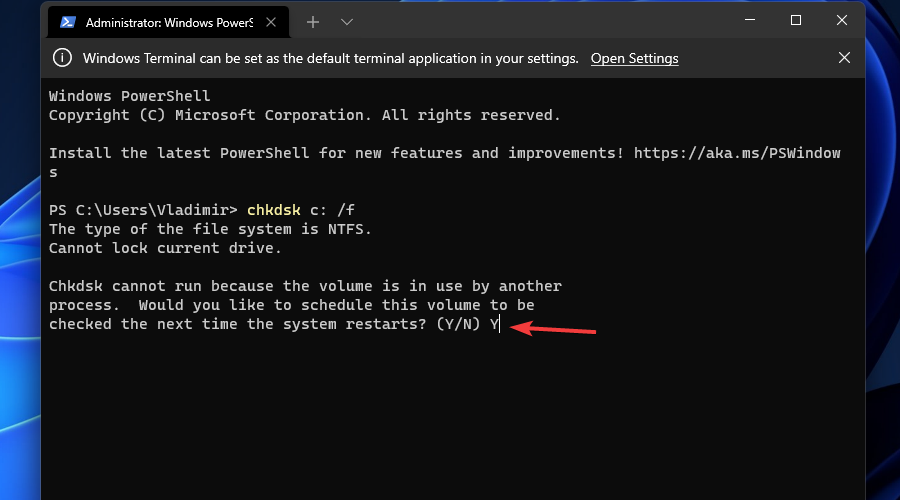
-
Aparecerá un mensaje que indica que el proceso tendrá lugar en el siguiente reinicio.
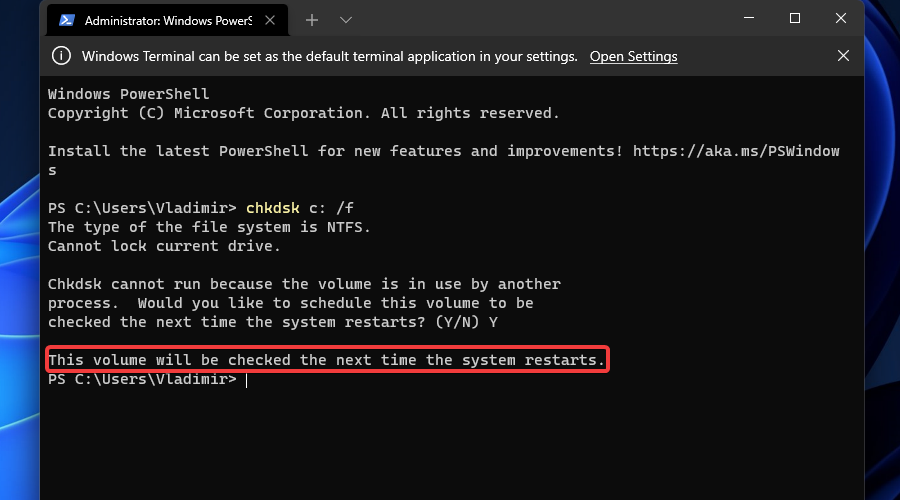
-
Escribe Exit y presiona Enter para cerrar la ventana.
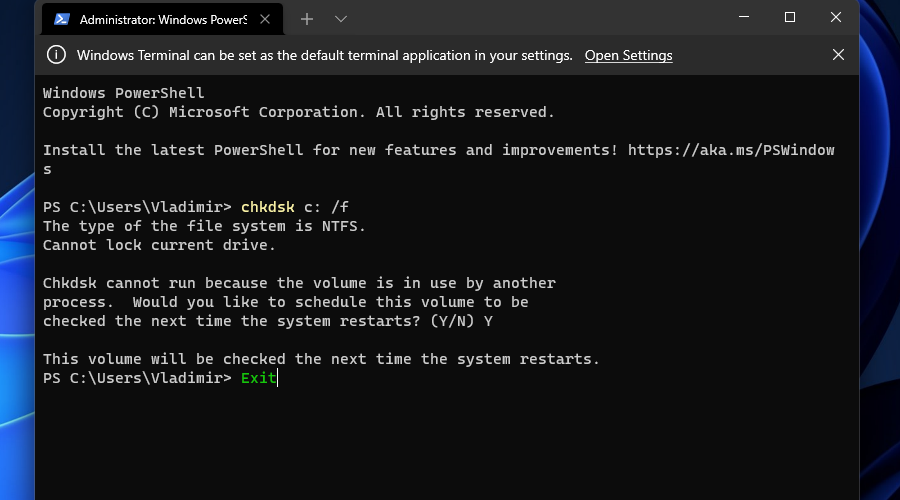
-
Reinicia tu PC.
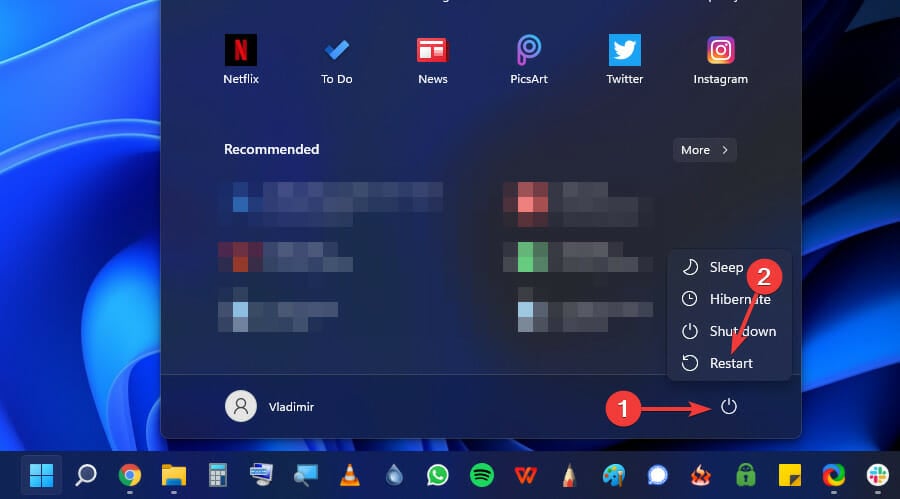 Consejo: Durante el proceso de reinicio, la partición C: ( el lugar donde está instalado tu sistema operativo Windows 11 ) será revisada en busca de sectores defectuosos y, si se encuentran problemas, serán arreglados automáticamente.
Consejo: Durante el proceso de reinicio, la partición C: ( el lugar donde está instalado tu sistema operativo Windows 11 ) será revisada en busca de sectores defectuosos y, si se encuentran problemas, serán arreglados automáticamente.
11. Corrige el alto uso de CPU en Windows 11 limpiando los componentes de tu PC
 Dado que el polvo y la suciedad pueden actuar como un aislante y, por lo tanto, causar un aumento considerable de las temperaturas internas, el interior de tu PC debe limpiarse regularmente.
Consejo Lo que necesitarás:
Dado que el polvo y la suciedad pueden actuar como un aislante y, por lo tanto, causar un aumento considerable de las temperaturas internas, el interior de tu PC debe limpiarse regularmente.
Consejo Lo que necesitarás:
– Un cepillo suave
– Lata de aire comprimido (opcional)
– Herramientas para abrir el dispositivo ( por ejemplo, destornilladores )
– Conocimiento de cómo abrir tu dispositivo sin dañarlo
Asegúrate de intentar este paso solo si estás seguro de que no causarás daños a tu sistema.
Si no tienes experiencia, te recomendamos que lleves tu dispositivo a un servicio técnico autorizado y pidas una limpieza. La predominancia de este problema también está estrechamente relacionada con la forma en que está construido tu sistema, dependiendo de dónde se ubique el disipador de calor o el ventilador en la CPU, y si el dispositivo es una laptop o una de escritorio.
- PC de escritorio
Un diseño de torre siempre acumulará más polvo o suciedad a lo largo del tiempo en comparación con un diseño en el que el disipador de calor se sienta plano sobre la superficie de la CPU.
En cualquiera de estos casos, usar una lata de aire comprimido limpiará cualquier impureza del ventilador y, por tanto, te ayudará considerablemente con los problemas de CPU.
Como un bono, después de considerar la información presentada en el manual de la CPU, intenta retirar la CPU de la placa madre y también limpiar el conector (interfaz de la CPU) utilizando la misma lata de aire comprimido.
Este último paso asegurará que nada esté molestando tu CPU mientras intenta lidiar con tareas, y la conexión a la placa base sea óptima.
- Laptop
A pesar de ser mucho más portátil que una PC de escritorio, la desventaja de tener una laptop es que el proceso de abrirla es un poco más complicado. Esto sucede especialmente si tienes un notebook, ya que algunas laptops para juegos cuentan con sistemas que permiten abrirlas fácilmente.
Dicho esto, asegúrate de consultar el sitio web del productor para cualquier guía en este asunto, y después de abrir el dispositivo con éxito, utiliza una lata de aire comprimido para soplar cualquier suciedad o polvo de los componentes.
12. Verifica la fuente de alimentación de la PC
Si tu PC no está recibiendo suficiente energía o si la energía fluctúa considerablemente, entonces el sistema no funcionará de manera óptima y, por lo tanto, causará que tu CPU alcance valores altos incluso para tareas diarias.
- Verifica a lo largo del cable de alimentación asegurándote de que no haya cortes presentes.
- Asegúrate de que ambos extremos del cable de alimentación estén conectados correctamente ( tanto en la toma de corriente como en el extremo que conecta a la PC ).
- Si no puedes encontrar ningún problema obvio y sospechas que esto puede estar causando problemas, te recomendamos buscar ayuda profesional ( tienda de reparación de PC local ).
Si no estás seguro de que la fuente de alimentación sea el problema, también puedes probar las siguientes soluciones de esta guía antes de llevarla a un taller de reparación autorizado. Lee más sobre este tema
- ¿Te molesta el alto uso de CPU y bajo uso de GPU? Prueba estas 10 soluciones
- Microsoft reemplaza JScript con JScript9Legacy para mejor seguridad en Windows 11
- Windows 11 Build 27898 añade pequeños íconos de barra de tareas, recuperación rápida, compartir más inteligente
13. Desactiva los servicios que no son de Microsoft con MSConfig
Consejo ¡Realiza esta acción bajo tu propio riesgo!
A pesar de que no se desactivarán servicios de Microsoft, deshabilitar servicios puede causar inestabilidad en el sistema.
- Presiona las teclas Win + R en tu teclado.
-
Escribe MSconfig en el cuadro de diálogo Ejecutar y presiona Enter.
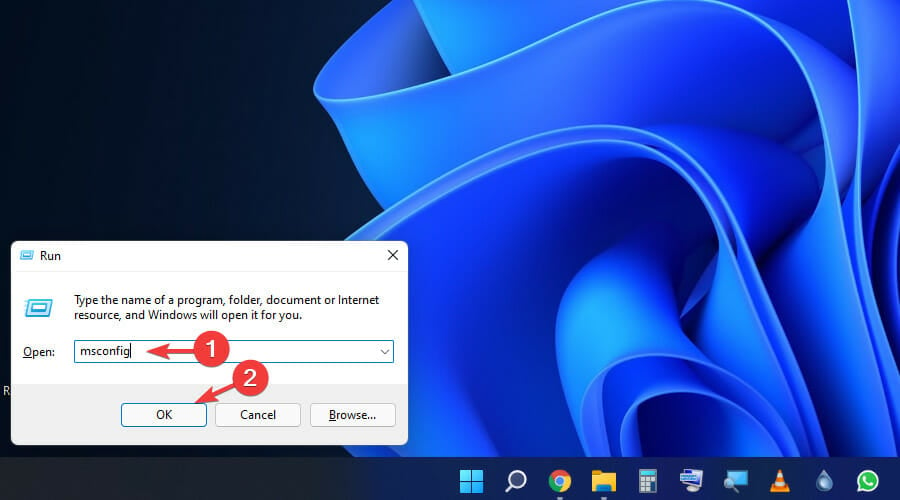
-
Abre la pestaña Servicios.
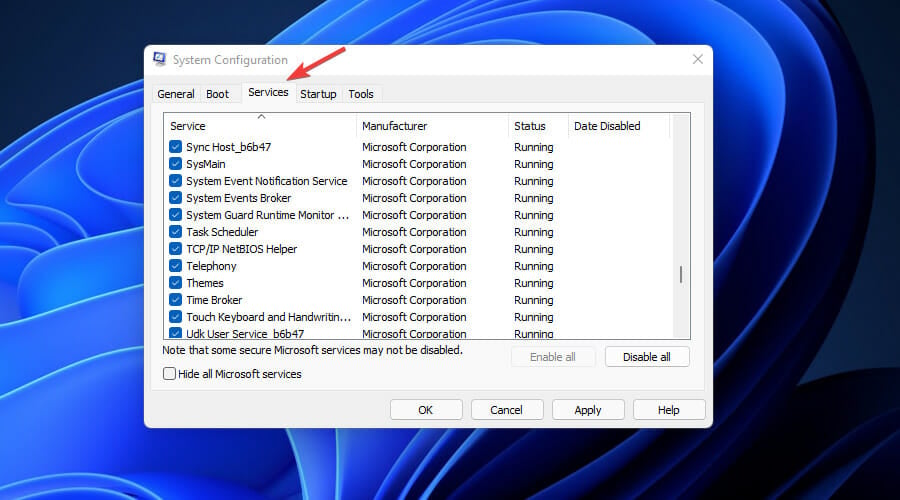
-
Marca la casilla junto a Ocultar todos los servicios de Microsoft.
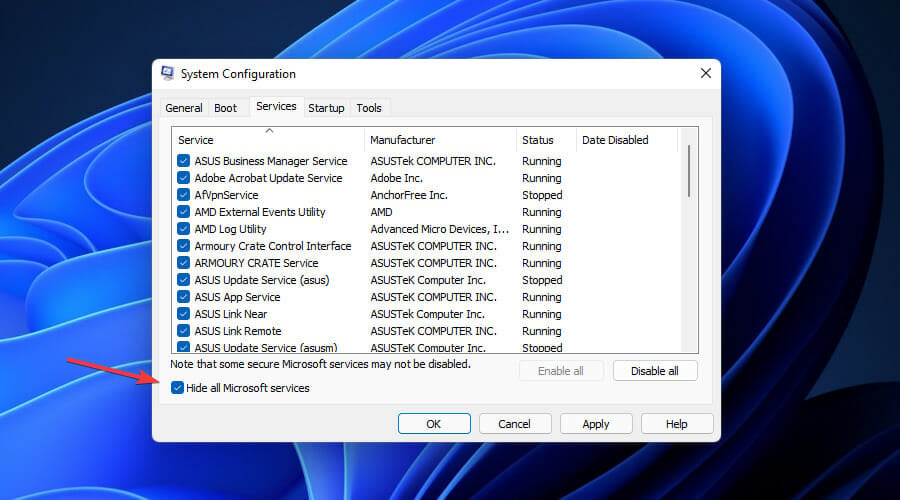
-
Revisa la lista y desmarca las casillas junto a los servicios que no necesitas.
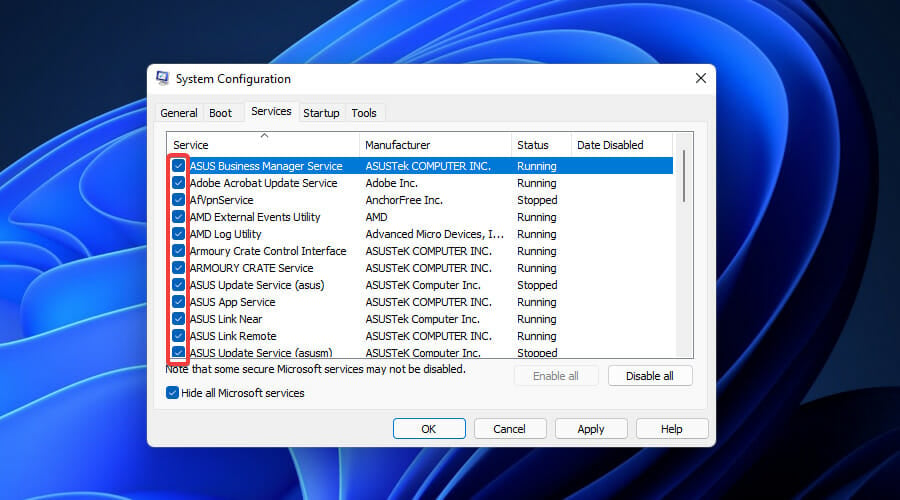
- Después de deshabilitar un servicio, reinicia tu PC y verifica si la situación de la CPU ha mejorado.
- Repite los pasos 4, 5 y 6 hasta que encuentres el servicio/los servicios que están causando problemas.
- Después de identificar el/los servicio/s que causan que tu CPU trabaje de más, habilita todos los demás servicios uno por uno.
Si deseas desactivar todos los servicios que no son de Microsoft, simplemente haz clic en el botón Deshabilitar todo después de marcar la casilla mencionada anteriormente.
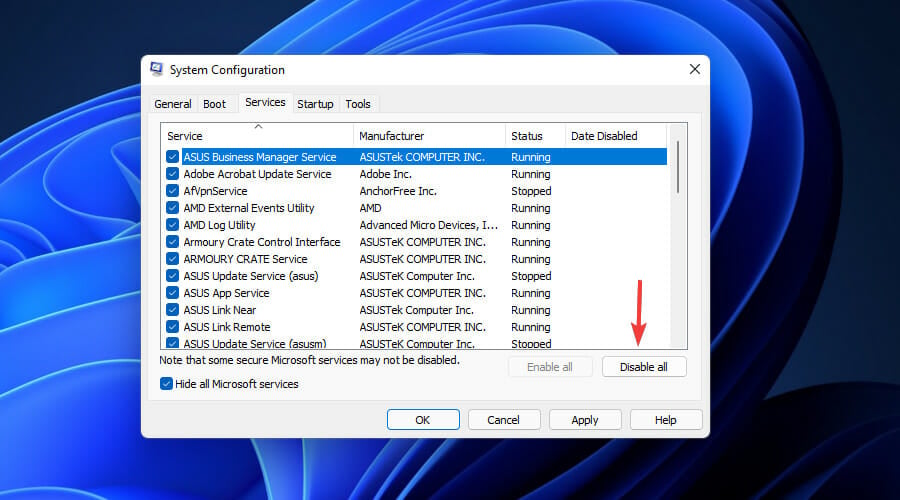 Después de que termines de probar qué servicios están causando que tu CPU trabaje excesivamente, reinicia tu sistema para que la actualización surta efecto.
Después de que termines de probar qué servicios están causando que tu CPU trabaje excesivamente, reinicia tu sistema para que la actualización surta efecto.
14. Detén/desactiva servicios específicos del sistema de Microsoft (último recurso) para arreglar el alto uso de CPU
Consejo ¡Realiza esta acción bajo tu propio riesgo!
A pesar de que solo algunos servicios seleccionados de Microsoft se desactivarán, deshabilitar servicios puede causar inestabilidad en el sistema. Dado que ejecutar servicios del sistema que tu PC no necesita para operar provocará que la CPU trabaje tiempo extra sin resultados útiles, desactivar algunos servicios de Microsoft resultará útil.
Los servicios que se pueden desactivar sin arriesgar la inestabilidad del sistema son los siguientes:
- SysMain – precarga el uso de RAM para aplicaciones
- Búsqueda de Windows – indexa los datos almacenados en tu sistema para resultados de búsqueda rápidos
- Actualización de Windows – servicio que escanea automáticamente las actualizaciones de Windows
Debes intentar detener primero estos servicios y probar los resultados.
Si la CPU funciona mejor después de deshabilitar uno o más de estos servicios, puedes considerar desactivarlos por completo.
Deteniendo servicios:
-
Haz clic en el botón de búsqueda de la barra de tareas.
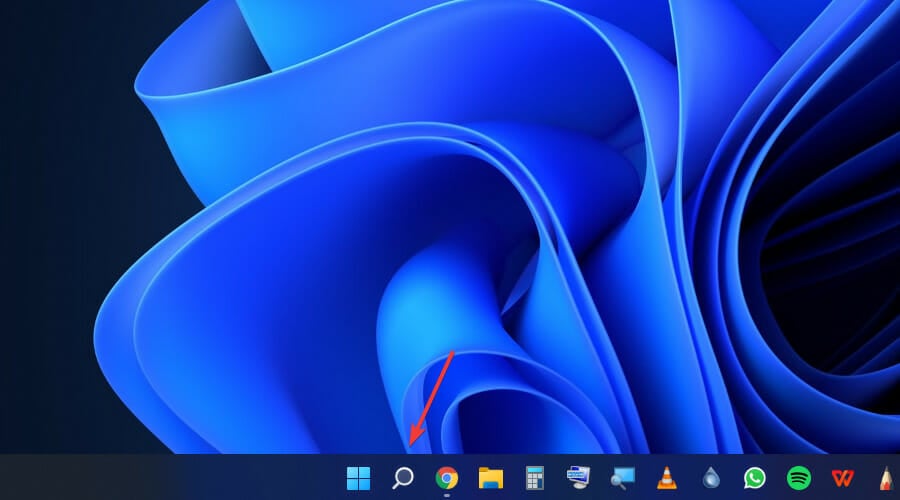
-
Escribe servicio y haz clic en la opción Servicios que se presenta en los resultados.
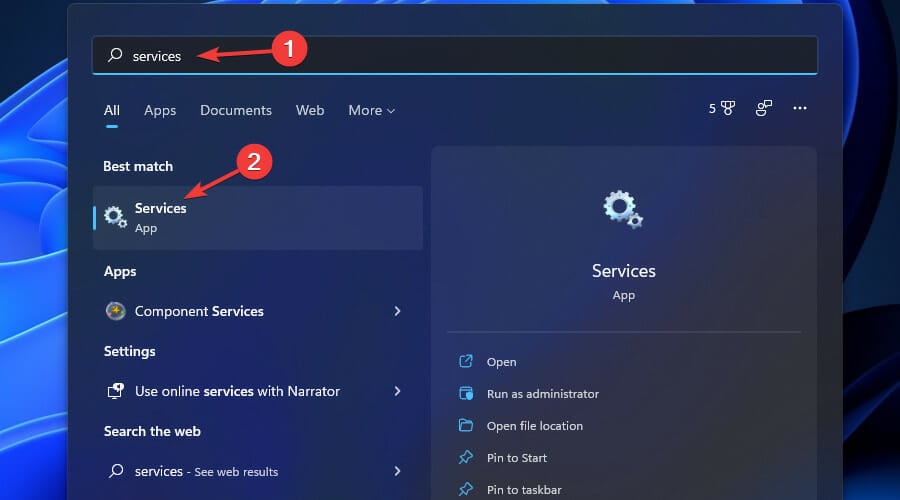
-
Busca en la lista de servicios SysMain, Búsqueda de Windows y Actualización de Windows.
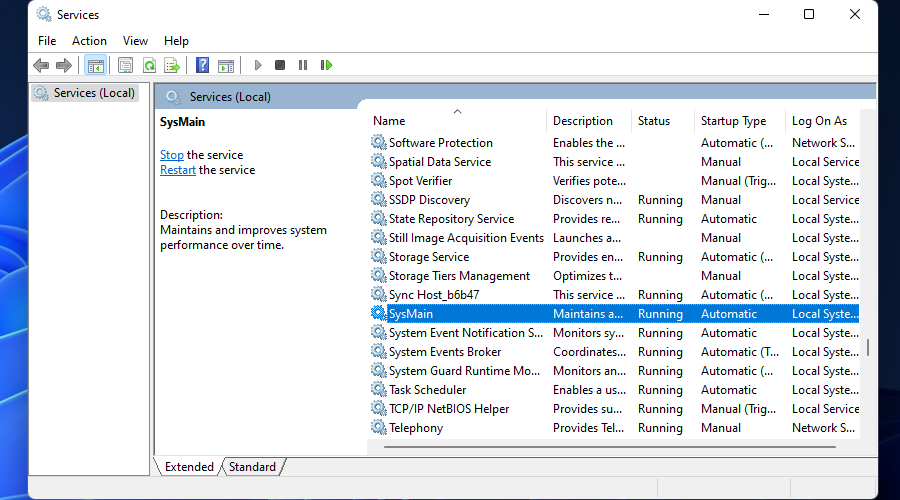
-
Después de seleccionar cada uno de estos servicios, haz clic en el enlace Detener del panel lateral.
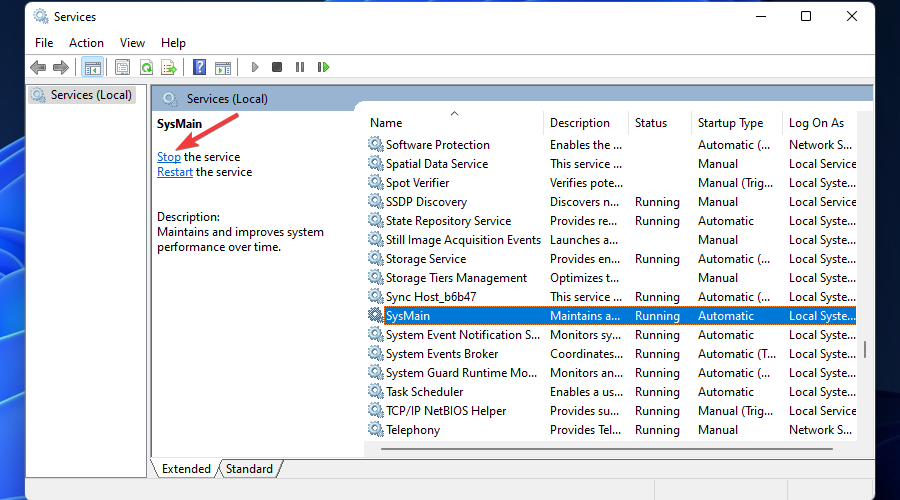
-
Prueba tu uso de CPU y cómo la detención de los servicios ha impactado tu experiencia con Windows 11.
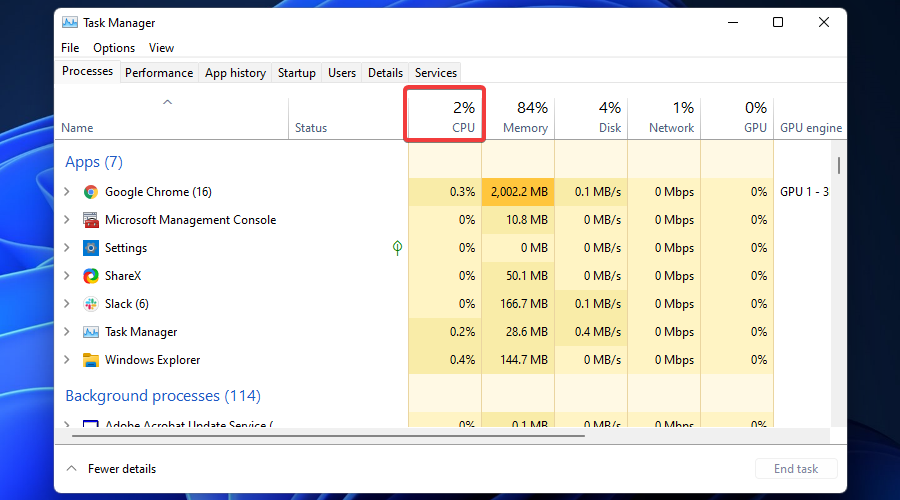
- Si descubres que el uso de la CPU es mejor y que también no te importa no tener los servicios habilitados, sigue el siguiente método para desactivarlos.
Desactivando servicios:
- Sigue los pasos 1, 2 y 3 para abrir la aplicación Servicios y buscar las entradas respectivas.
-
Haz clic derecho en cada uno de los 3 servicios mencionados anteriormente y elige Propiedades.
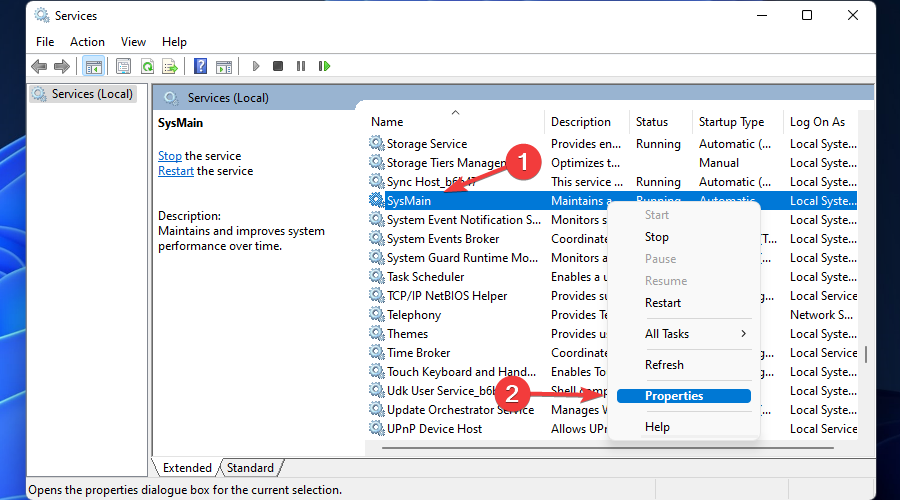
- Haz clic en el menú desplegable en la sección Tipo de inicio.
-
Elige Deshabilitado.
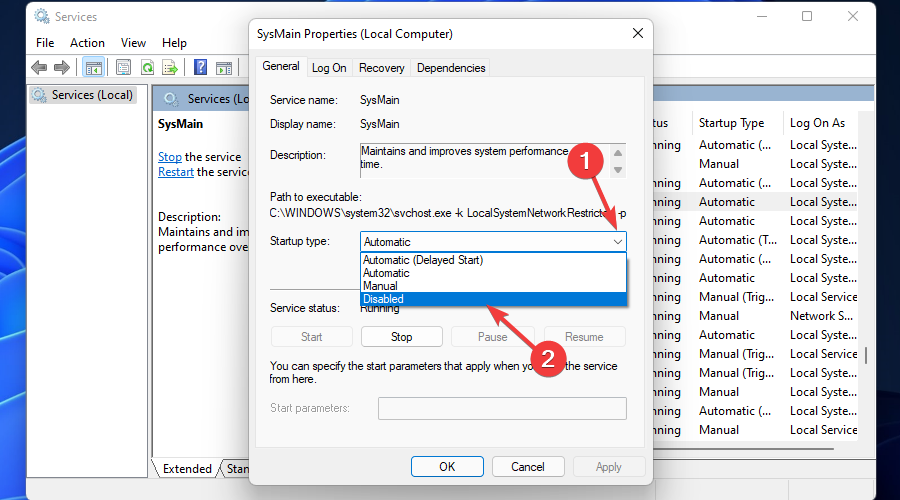
-
Haz clic en Aplicar.
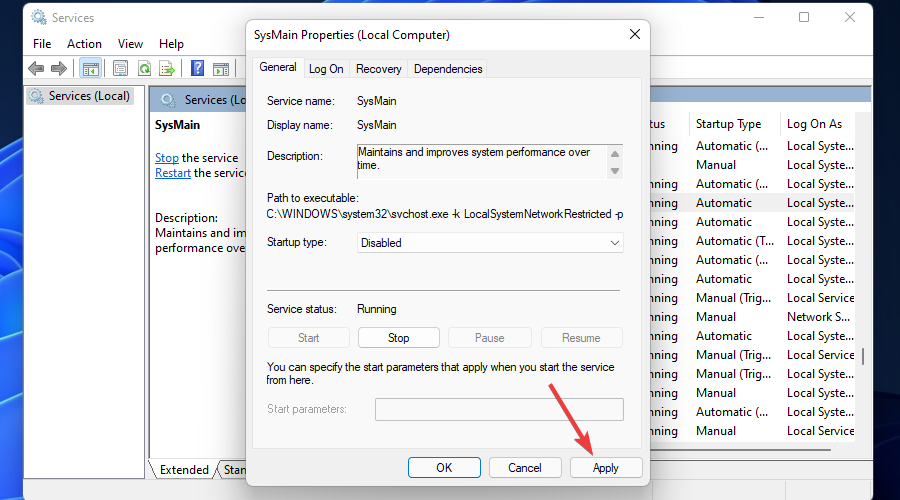
Si en algún momento deseas reactivar estos servicios, simplemente sigue los mismos pasos presentados aquí, pero elige Habilitado del menú desplegable en la ventana de Propiedades.
¿Cómo puedo verificar el alto uso de CPU?
A pesar de que se pueden utilizar algunos administradores de tareas de terceros para lograr los mismos resultados, la opción más accesible será la función integrada del Administrador de tareas de Windows 11.
-
Presiona la combinación de teclas Ctrl + Shift +Esc.

-
Haz clic en la pestaña Procesos.
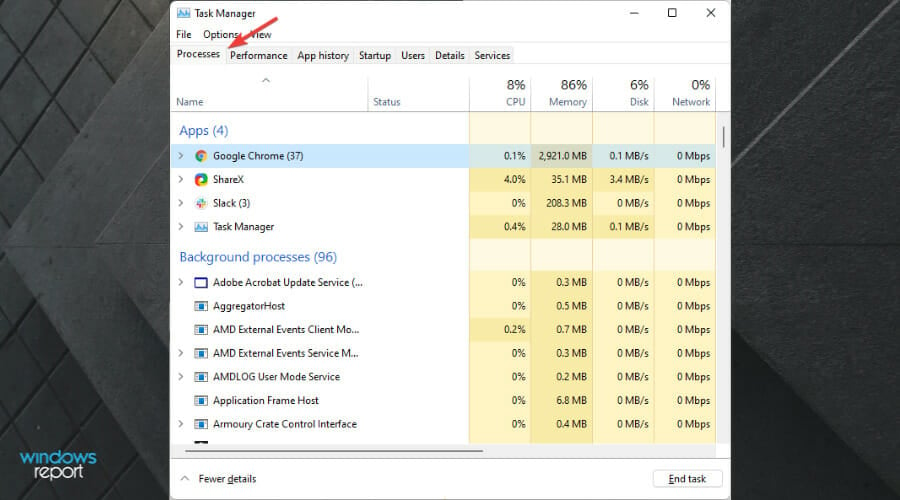
-
Cierra cualquier aplicación intensiva en recursos, como juegos y aplicaciones de procesamiento de imágenes, seleccionándolas y presionando el botón Finalizar tarea.
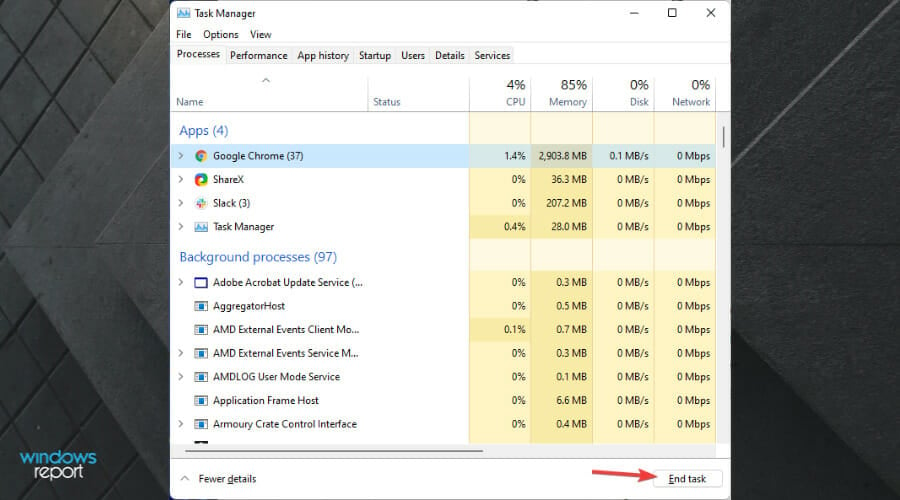
-
Verifica el % de uso de la CPU en la sección respectiva.
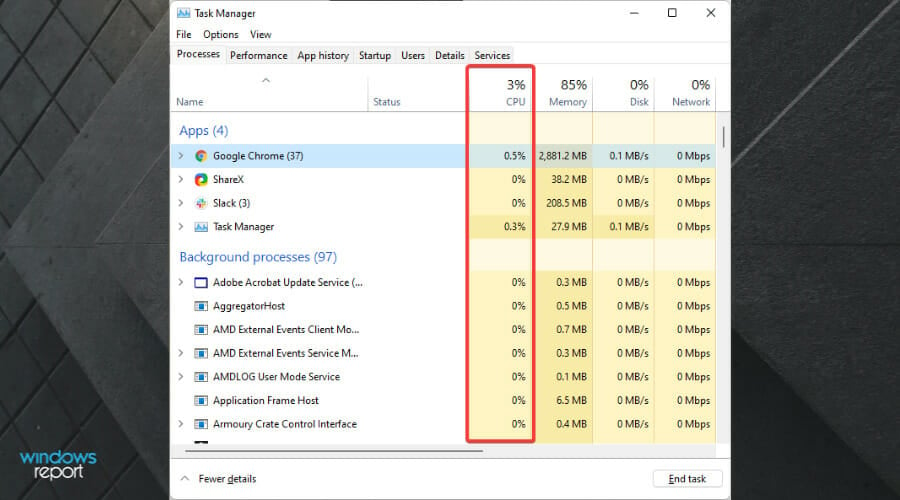
- Monitorea este valor a lo largo de unas horas para verificar si constantemente alcanza niveles altos mientras usas tu PC normalmente. NOTA: Si observas que tu PC alcanza valores de hasta 100% durante períodos prolongados, entonces es seguro suponer que tu sistema Windows 11 necesita algunos ajustes.
En caso de que tu sistemaalcance un uso de CPU del 100% solo ocasionalmente ( dependiendo de las aplicaciones que estés ejecutando ), entonces podemos concluir que tu sistema no tiene un verdadero problema, pero se beneficiaría de una mejora en los componentes y los siguientes trucos, no obstante. Como puedes ver, hay una variedad de maneras en las que puedes resolver problemas con los valores de tu CPU que están desbordados.
Si enfrentas un alto uso de CPU debido a procesos como Microsoft Common Language Runtime Native Compiler High CPU Usage, te recomendamos que consultes esta guía para soluciones.
Te presentamos opciones comenzando desde las menos intrusivas hasta las que pueden representar un riesgo para tu sistema, así que asegúrate de probarlas en el orden que se presentaron.
Si te encuentras en el grupo que piensa que invertir en una nueva PC es una opción viable, puedes explorar nuestra lista exhaustiva de las mejores PC de escritorio con Windows 11.
Si prefieres apreciar la portabilidad de tu nueva PC, entonces invertir en una gran laptop que pueda ejecutar este sistema operativo es la mejor elección.
Añadido a eso, también discutiremos cómo hacer que Windows 11 sea más receptivo asegurando que cada aspecto de tu sistema esté listo para afrontar las tareas que le arrojes.
Otras aplicaciones también pueden causar este problema, y hemos escrito sobre el alto uso de CPU de WavesSvc64.exe y el alto uso de CPU y memoria de COM Surrogate en nuestras otras guías.
Siéntete libre de compartir qué solución funcionó para ti en la sección de comentarios debajo de esta guía.